12 modi per risolvere il problema con la fotocamera Android che non funziona
Pubblicato: 2023-02-16
Sei un amante dei selfie? Fai clic sulle foto dei luoghi che visiti? Sei un fotografo naturalista? In caso affermativo, l'app della fotocamera deve essere nell'elenco delle applicazioni più utilizzate sul dispositivo. Sul mio telefono, l'applicazione discussa viene utilizzata per fare clic su selfie, fiori e uccelli. Ma cosa succede se la fotocamera Android non funziona? Il problema si intensifica ulteriormente quando si desidera fare clic su un selfie. Non preoccuparti; siamo qui per dirti le correzioni per la fotocamera frontale che non funziona Android e l'app della fotocamera non funziona Problemi Samsung. Quindi, continua a leggere per saperne di più.
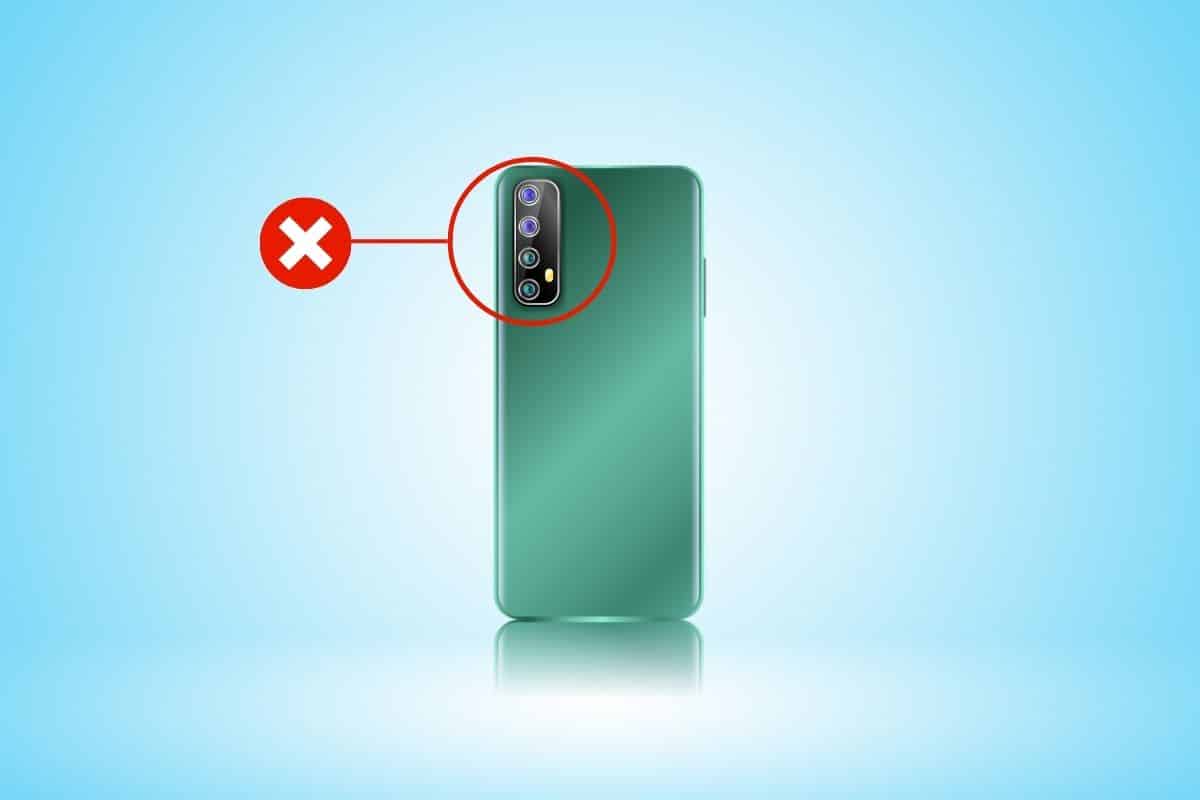
12 modi per risolvere il problema con la fotocamera Android che non funziona
In questa guida, discuteremo prima le cause. Quindi scoprirai perché la fotocamera del mio telefono non funziona. Una volta compresi i motivi, capirai perché i metodi particolari sono elencati in questa guida. Quindi continua a leggere per sapere come riparare la fotocamera frontale che non funziona Android e la fotocamera Android non funziona. Ma prima impariamo perché la fotocamera del mio telefono non funziona con motivi validi e necessari. Quindi, senza ulteriori indugi, iniziamo!
Perché la fotocamera del mio telefono non funziona?
I motivi per cui la fotocamera del mio telefono non funziona sono elencati di seguito:
- Fotocamera bloccata dalla custodia del telefono
- Sporcizia sulle lenti di una macchina fotografica
- Condizioni meteorologiche estreme
- Bassa carica sul tuo smartphone
- Problemi temporanei sul dispositivo
- L'autorizzazione non è abilitata per l'app
- Le applicazioni in background possono anche causare il mancato funzionamento della fotocamera Problema Samsung
- La modalità di risparmio energetico è abilitata sul tuo telefonino
- Spazio di archiviazione insufficiente sul dispositivo mobile
- Software obsoleto
- Conflitto con un'applicazione di terze parti
- L'obiettivo è stato danneggiato perché hai fatto cadere il telefono
Come risolvere la fotocamera Android che non funziona?
Ora, andiamo avanti e vediamo le possibili soluzioni o metodi che puoi eseguire sul tuo telefono Android per risolvere in modo completo il problema con la fotocamera Android che non funziona.
Nota : poiché gli smartphone Android non hanno le stesse opzioni di Impostazioni, variano da produttore a produttore. Pertanto, assicurati delle impostazioni corrette prima di modificarne una qualsiasi sul tuo dispositivo . Questi passaggi sono stati eseguiti su Samsung Galaxy S21 5G.
Metodo 1: metodi di risoluzione dei problemi di base
Prova i metodi comuni per risolvere i problemi con l'app della fotocamera che non funziona Samsung. Questi metodi sono facili ed efficaci. Quindi, ti suggeriamo di eseguire questi metodi.
Ecco l'elenco della risoluzione dei problemi di base:
- Assicurarsi che la cover del telefono non stia bloccando la fotocamera . Se è bloccato, lo schermo della fotocamera apparirà nero. Quindi, posiziona correttamente la custodia del telefono.
- È necessario rimuovere la polvere dalle lenti per mantenere il campo visivo della fotocamera libero per scattare foto visibili o più nitide.
- L'applicazione discussa ha bisogno di una quantità sufficiente di energia per funzionare senza problemi. Quindi, carica il tuo cellulare .
- Se il telefono si surriscalda, lascia il dispositivo per un po' di tempo. Consentire al telefono di raffreddarsi .
Metodo 2: riavvia il telefono Android
Alcuni problemi temporanei possono impedire il buon funzionamento dell'app. Quindi puoi riavviare il tuo dispositivo per riparare la fotocamera Android che non funziona. Utilizzare i passaggi elencati di seguito per eseguire lo stesso:
1. Innanzitutto, tieni premuto il pulsante di accensione sul lato del telefono.
2. Toccare Riavvia .
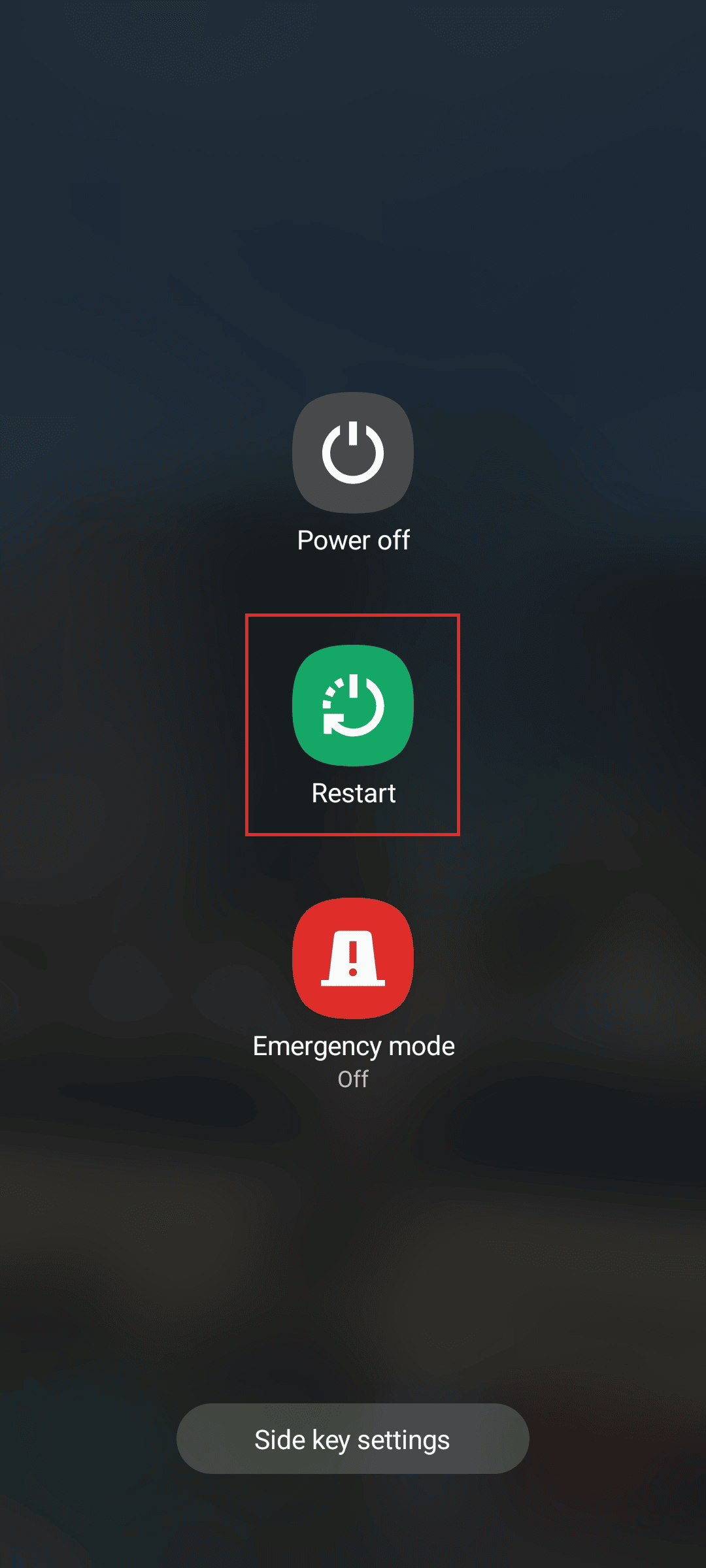
Metodo 3: Force Stop Camera App
Quando forzi l'arresto dell'app discussa, tutti i processi in primo piano e in background ad essa associati termineranno completamente. Se l'app non risponde, ti consigliamo di forzare il riavvio dell'applicazione discussa per correggere la fotocamera anteriore che non funziona su Android. Abbiamo fornito i passaggi per lo stesso di seguito:
1. Apri l'app Impostazioni sul tuo smartphone.
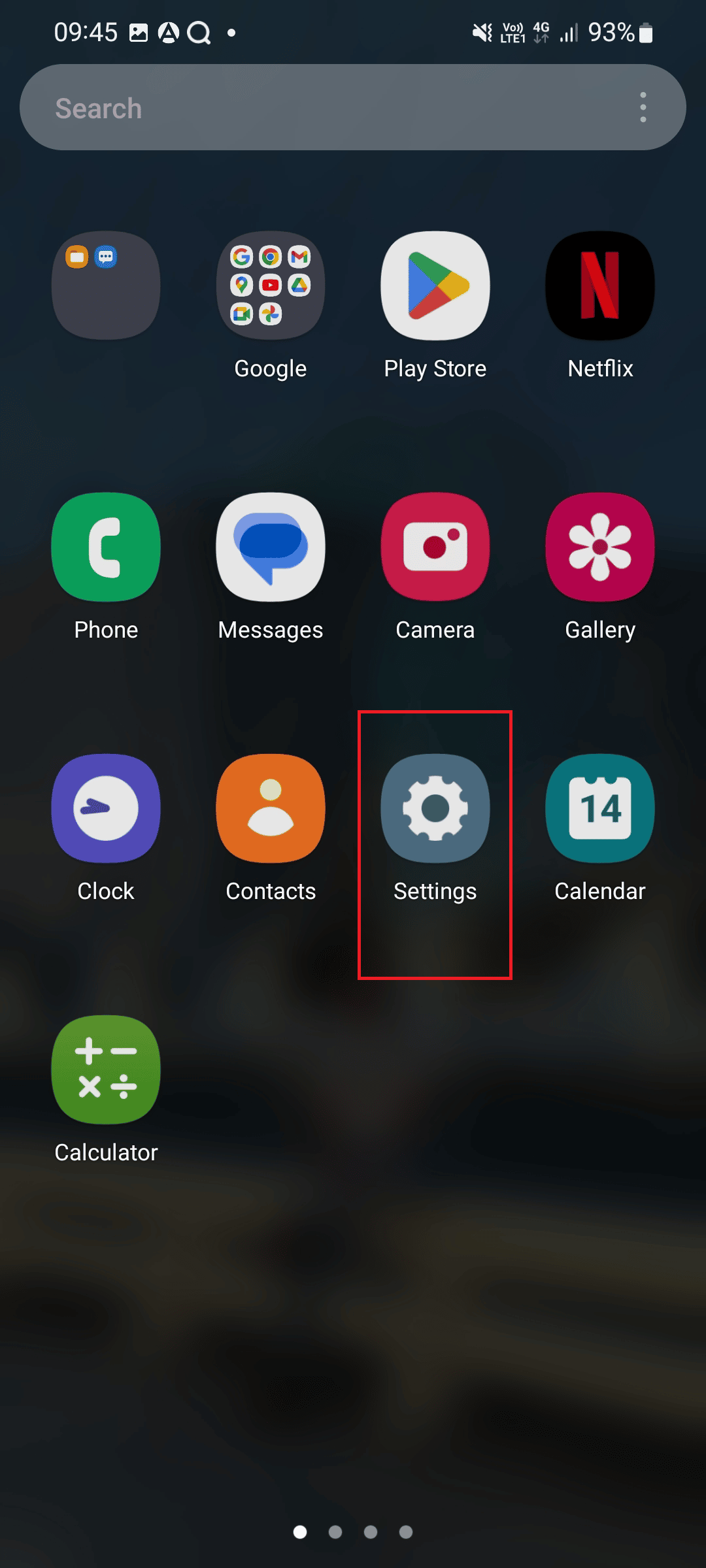
2. Ora scorri verso il basso e tocca App .
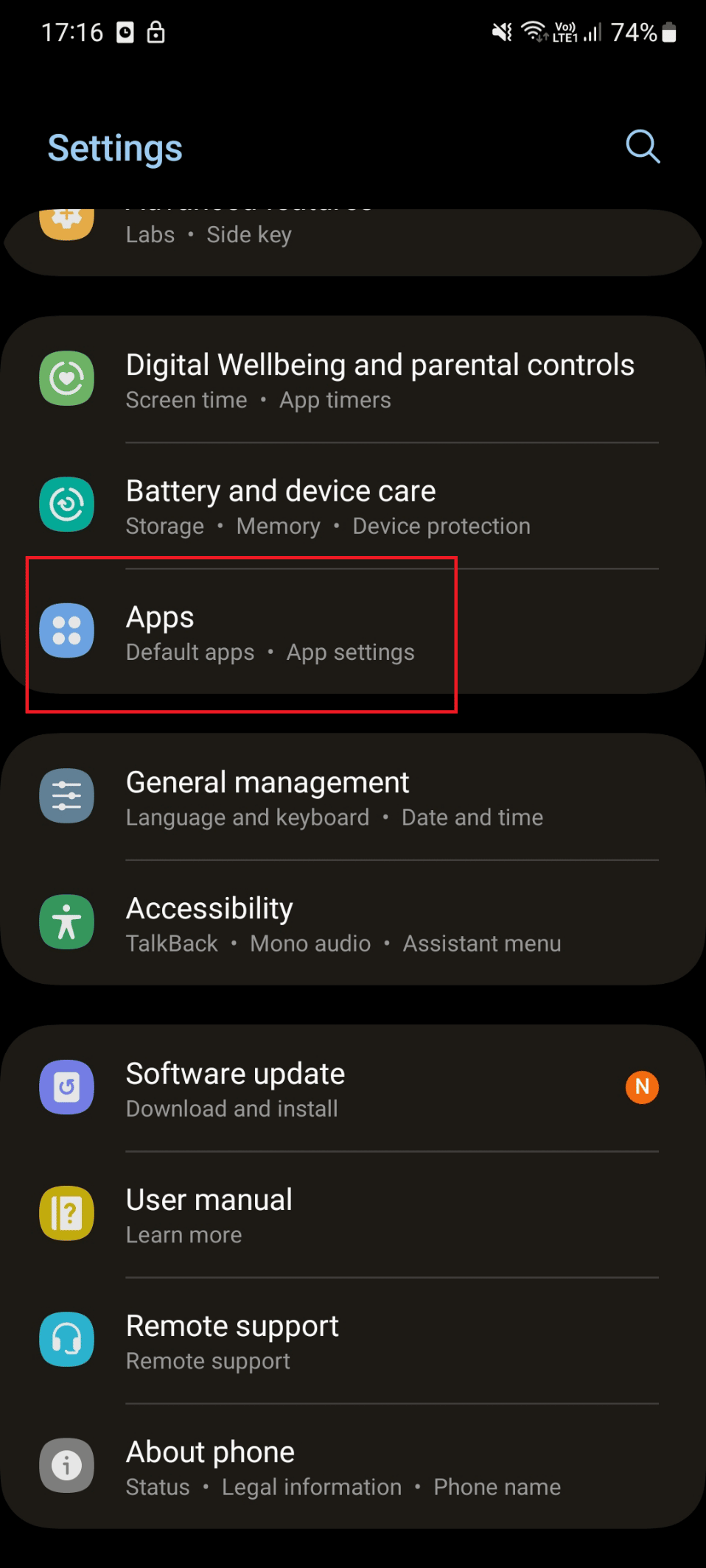
3. Quindi, tocca l'opzione Fotocamera .
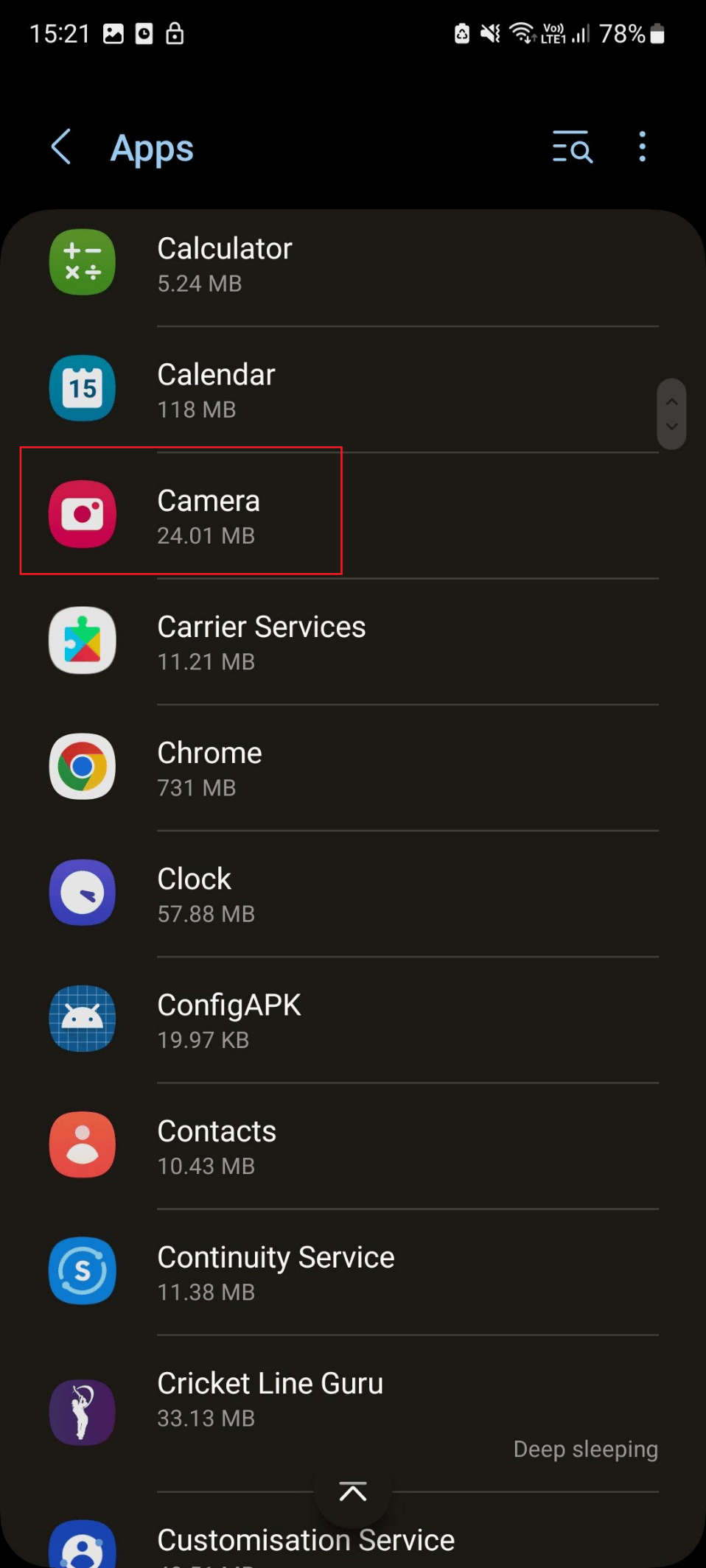
4. Tocca Forza arresto .
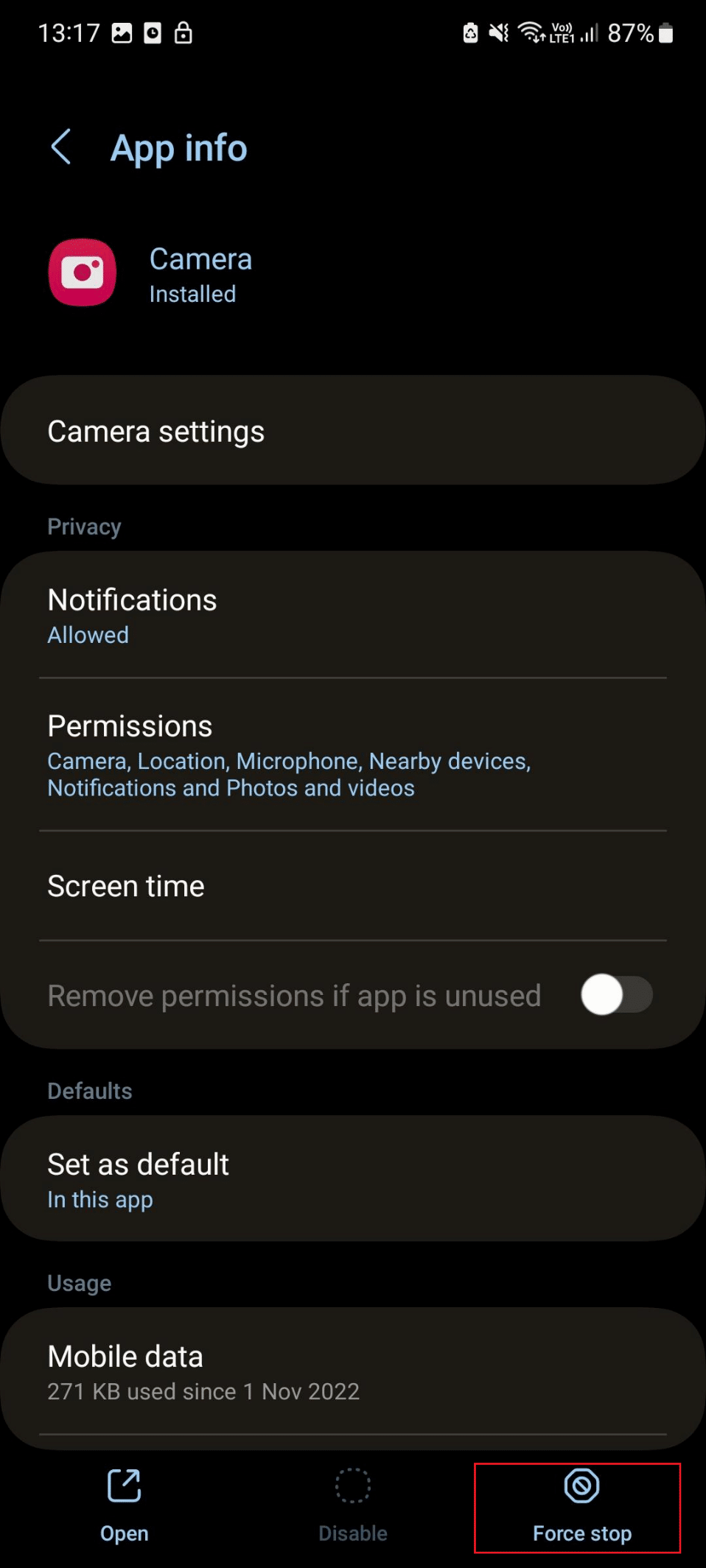
Leggi anche : 13 modi per risolvere il problema con la fotocamera dell'iPhone non funzionante
Metodo 4: abilita l'autorizzazione della fotocamera
È necessaria l'autorizzazione affinché l'applicazione funzioni correttamente e salvi le immagini sul dispositivo. Di solito è abilitato sul tuo smartphone, ma a volte a causa di recenti aggiornamenti delle app, l'autorizzazione potrebbe essere disabilitata. Pertanto, abilitalo per risolvere il problema con la fotocamera Android che non funziona:
1. Tieni premuta l'app Fotocamera e tocca l' icona Informazioni (i) per aprire le informazioni sull'app.
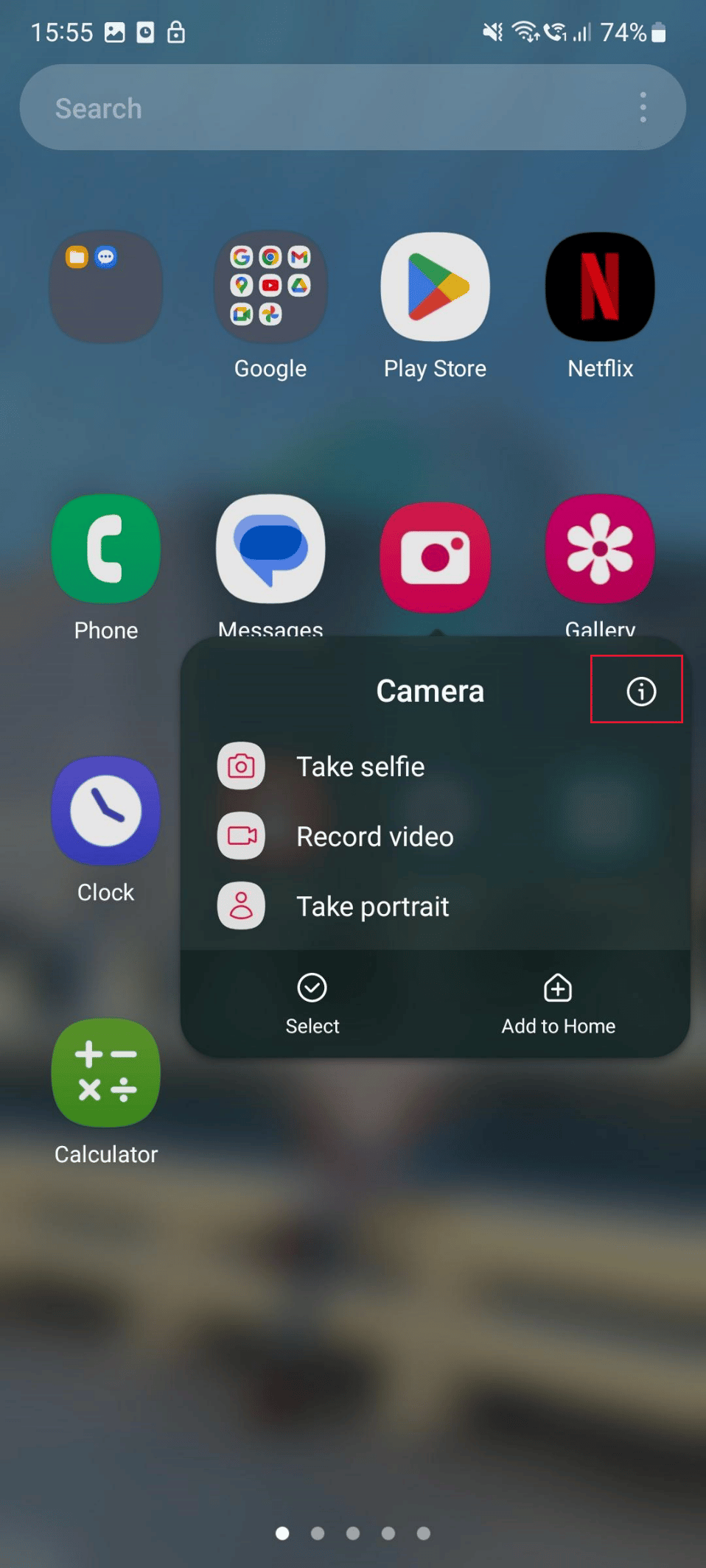
2. Ora tocca Autorizzazioni .
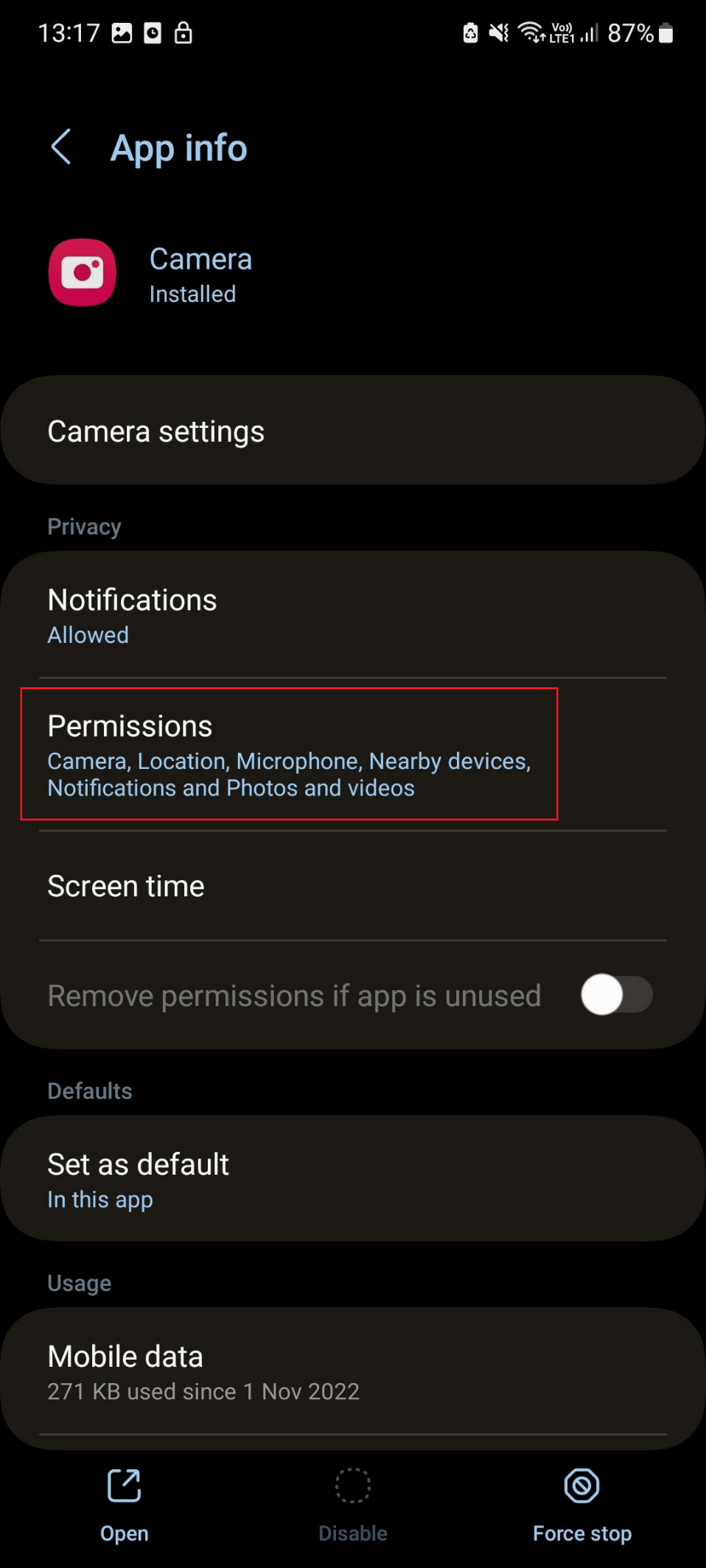
3. Successivamente, tocca Fotocamera .
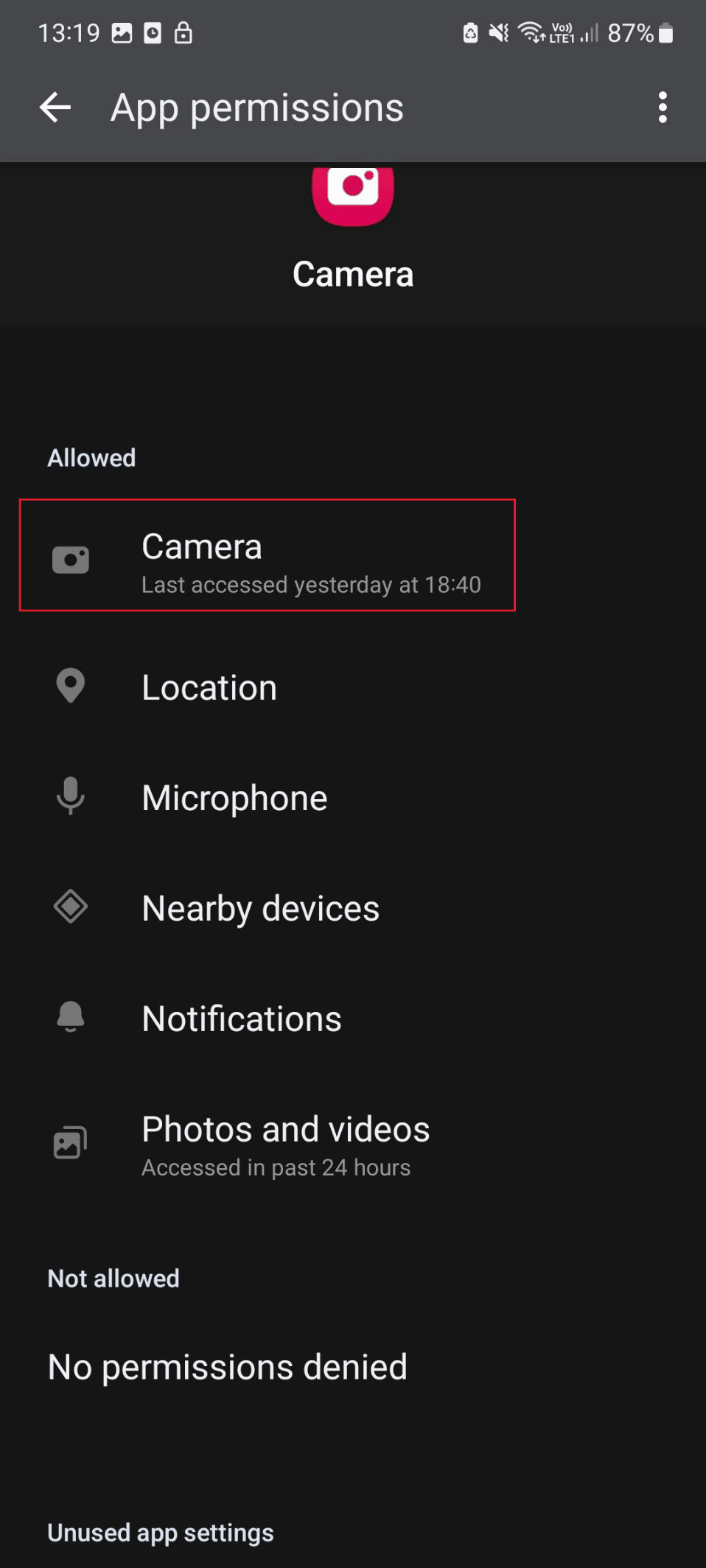
4. Infine, scegli Consenti solo durante l'utilizzo dell'app .
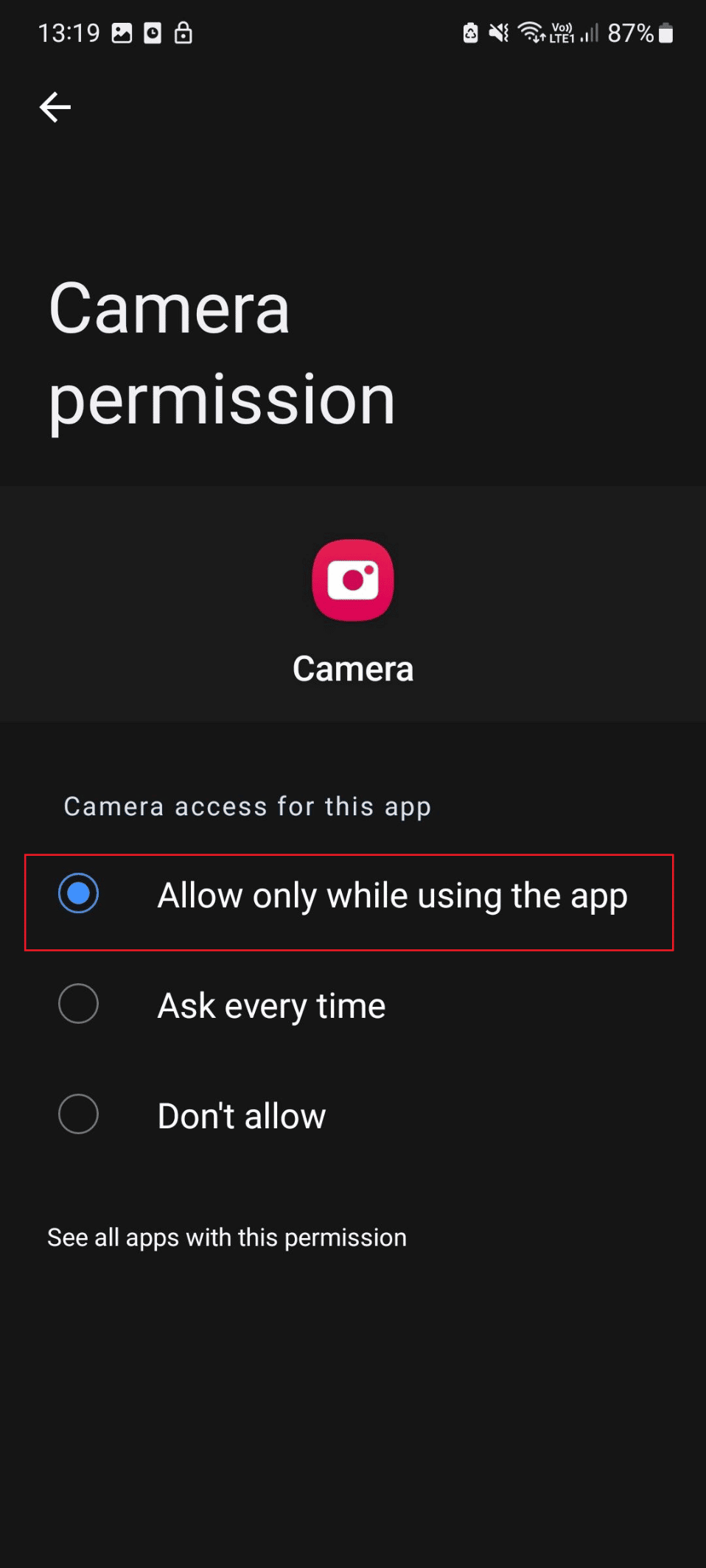
Metodo 5: chiudere le applicazioni in background
Per risolvere il conflitto creato dalle applicazioni in background, chiudere le applicazioni in background. Certo, sappiamo che puoi eseguirlo da solo. Ma puoi leggere la nostra guida su Come uccidere le app Android in esecuzione in background per apprendere diversi metodi per chiudere le applicazioni in esecuzione.
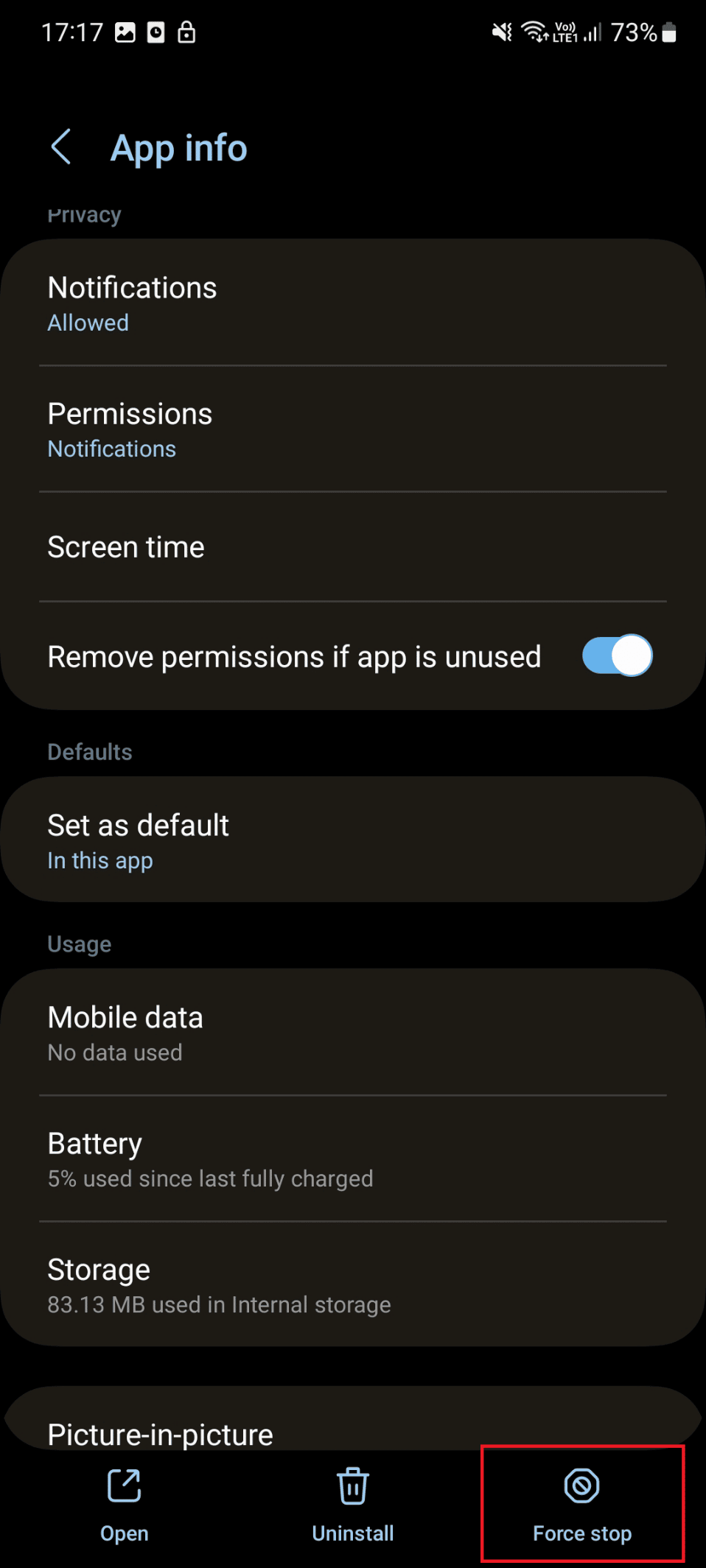
Leggi anche : Fix Droid Turbo 2 Camera non funzionante
Metodo 6: disabilitare la modalità di risparmio energetico
La modalità di risparmio energetico aumenta la durata della batteria degli smartphone in quanto disabilita alcune delle funzioni che consumano energia. Pertanto, disabilitare la modalità di risparmio energetico sul cellulare garantisce che la fotocamera anteriore non funzionante su Android venga risolta. Di seguito sono riportati i passaggi per disabilitare la modalità di risparmio energetico:
1. Apri Impostazioni Android .
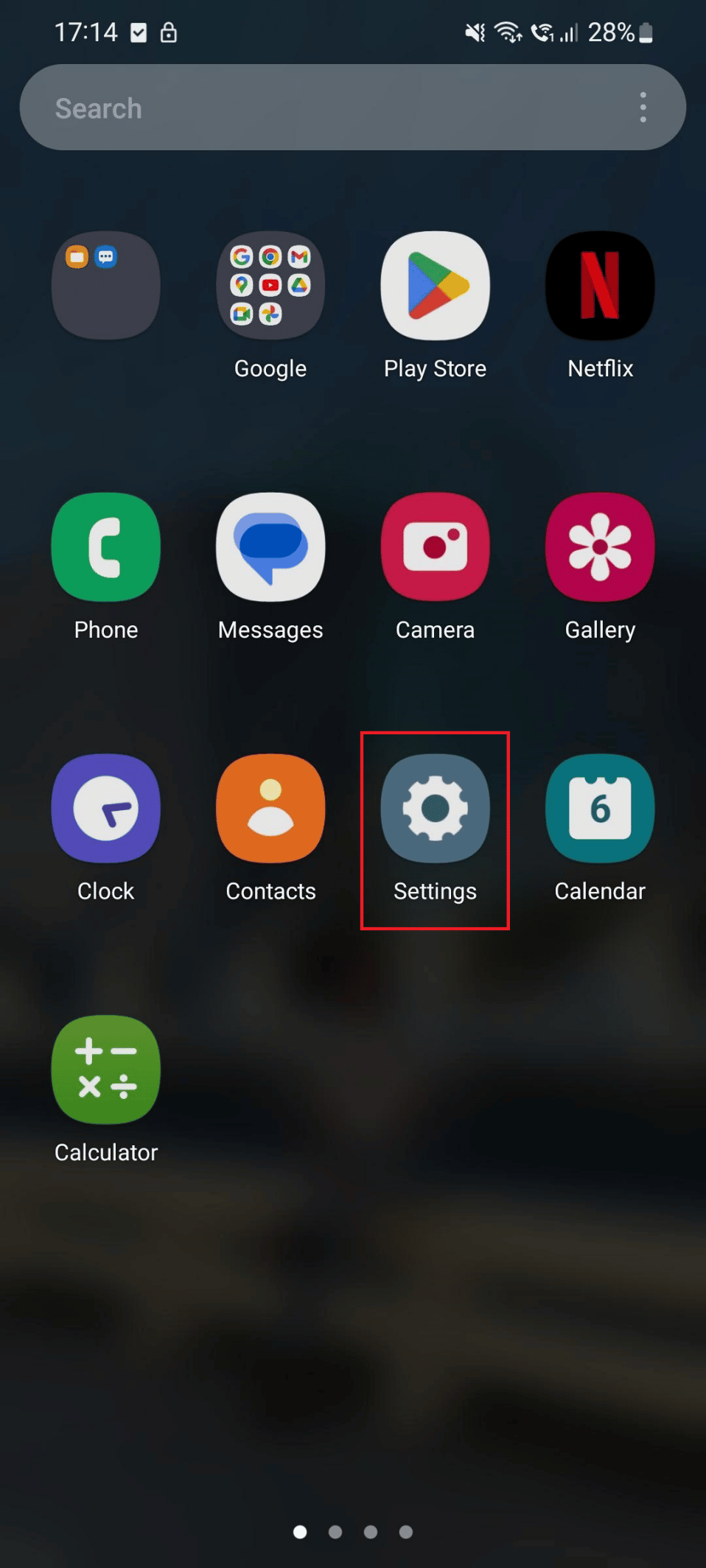
2. Scorri verso il basso e tocca Cura batteria e dispositivo .
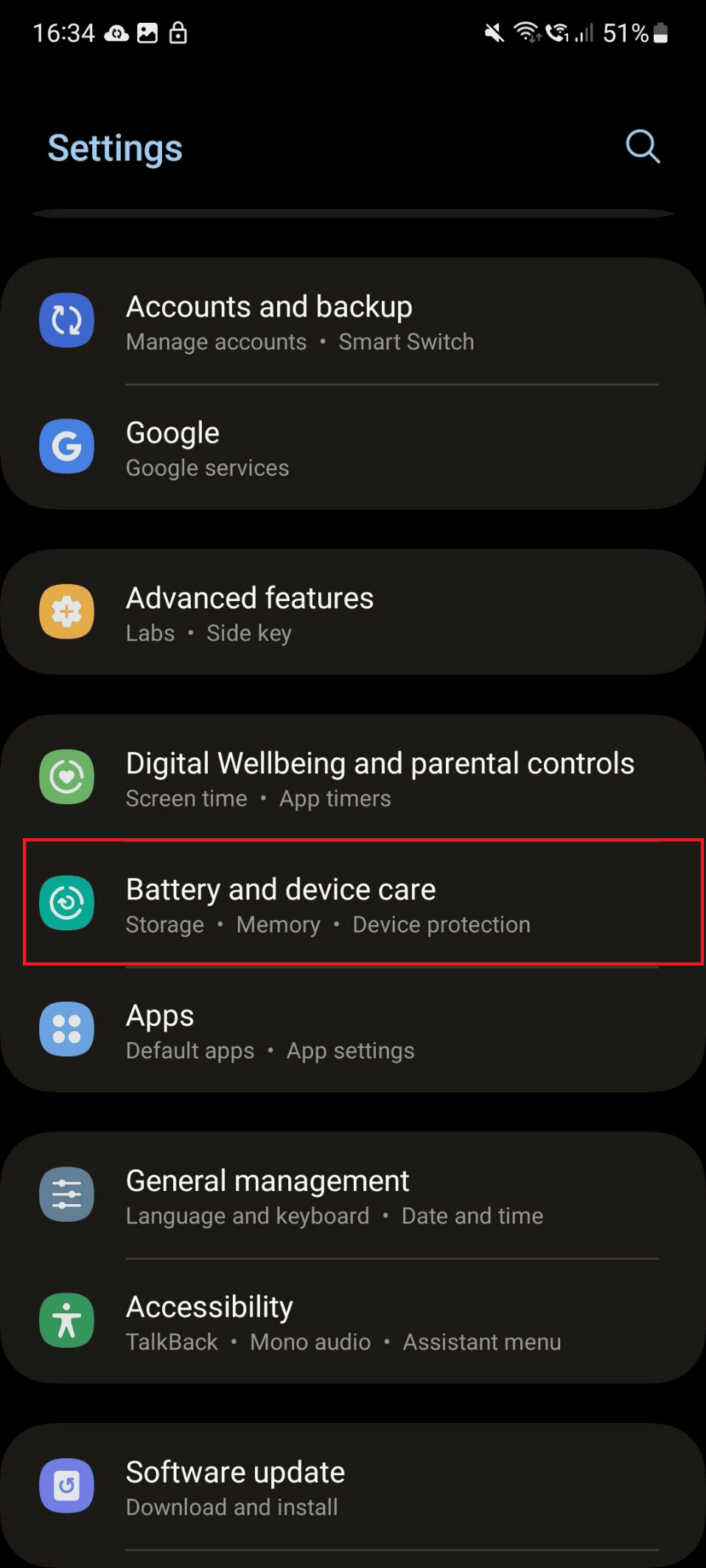

3. Tocca la scheda Batteria sotto Cura del dispositivo.
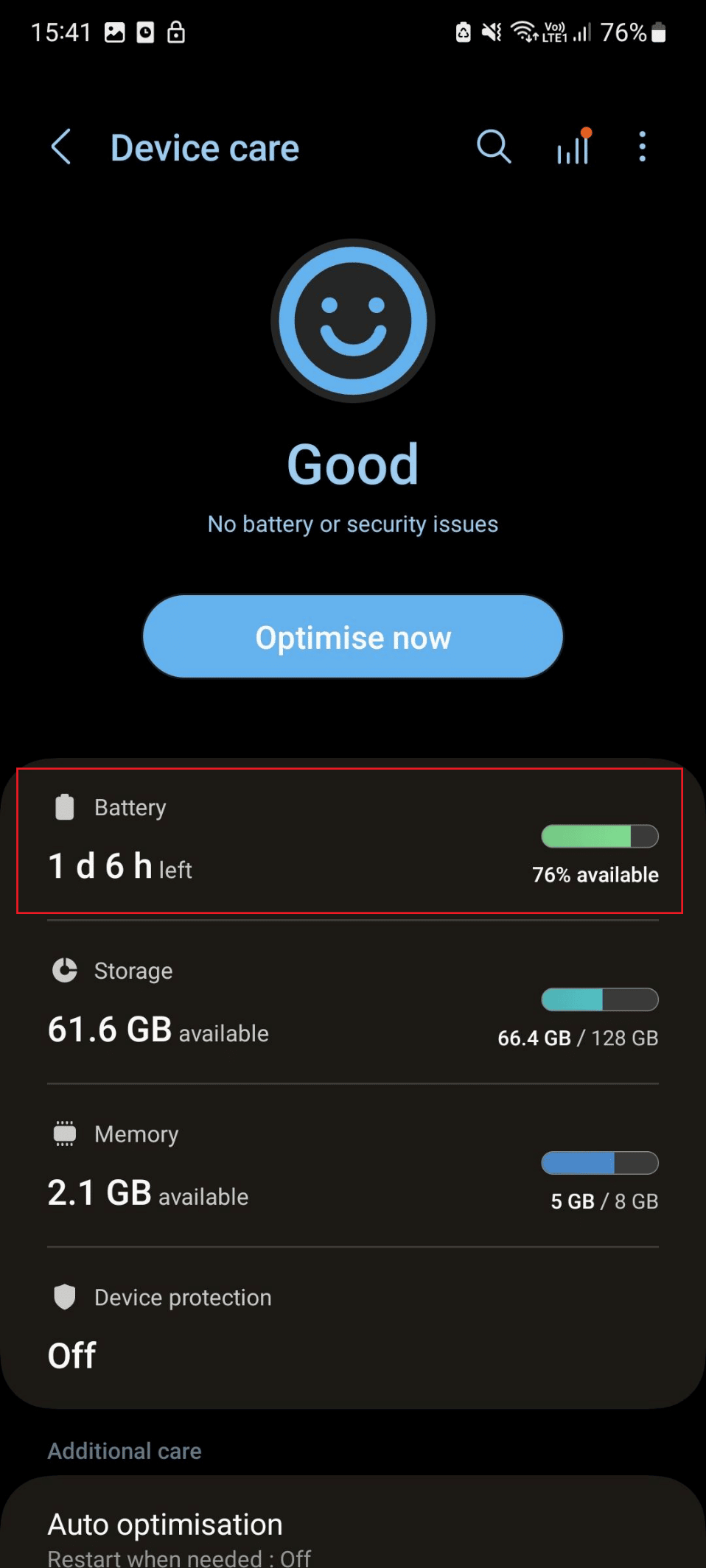
4. Disattivare l'interruttore per l'opzione Risparmio energetico .
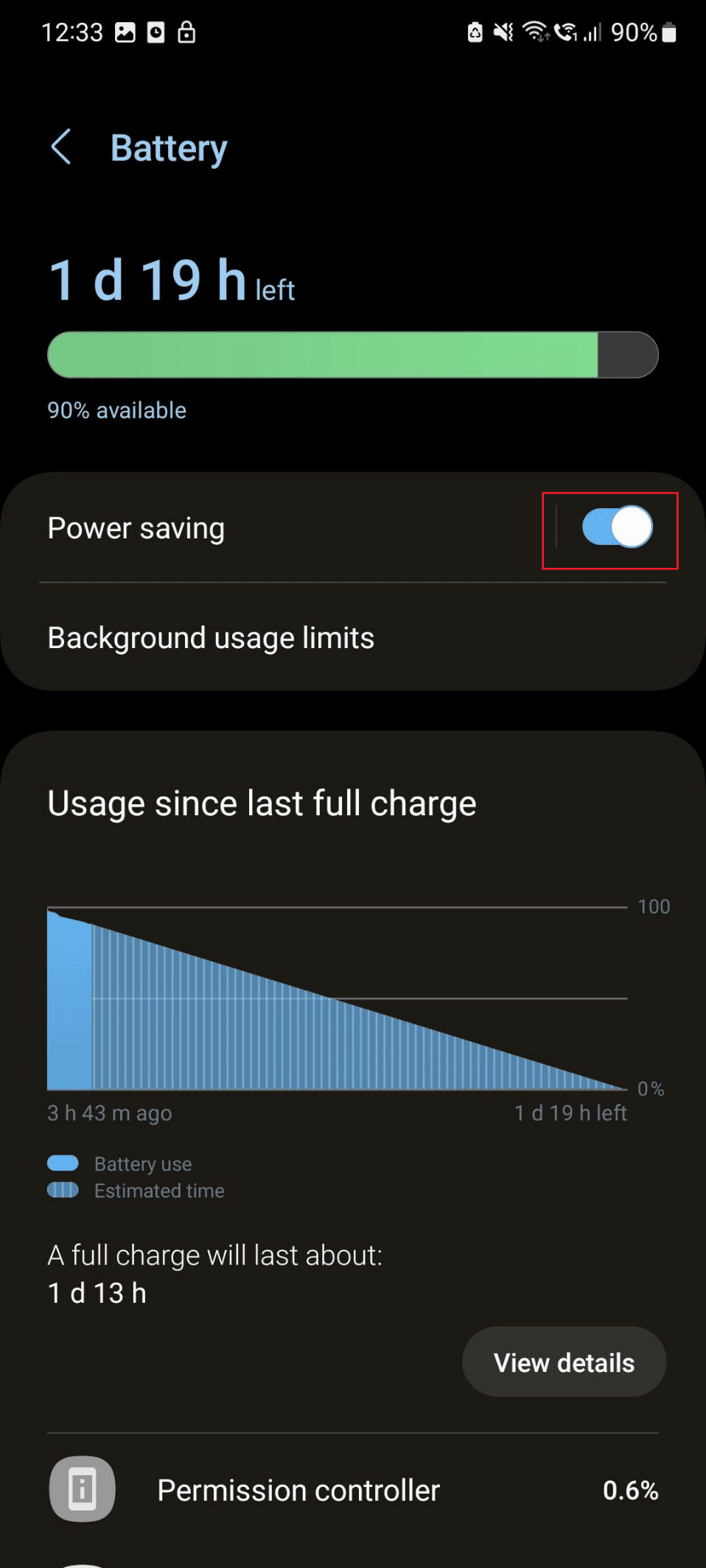
Continua a leggere per scoprire altri modi per riparare la fotocamera Android che non funziona.
Metodo 7: aggiorna il sistema operativo Android
Un altro metodo per riparare la fotocamera Android che non funziona è aggiornare il software dello smartphone. L'aggiornamento del tuo dispositivo assicura che tutti i bug che impediscono al tuo dispositivo di funzionare senza problemi vengano corretti. Utilizzare i passaggi elencati di seguito per eseguire il metodo:
1. Apri l'app Impostazioni .
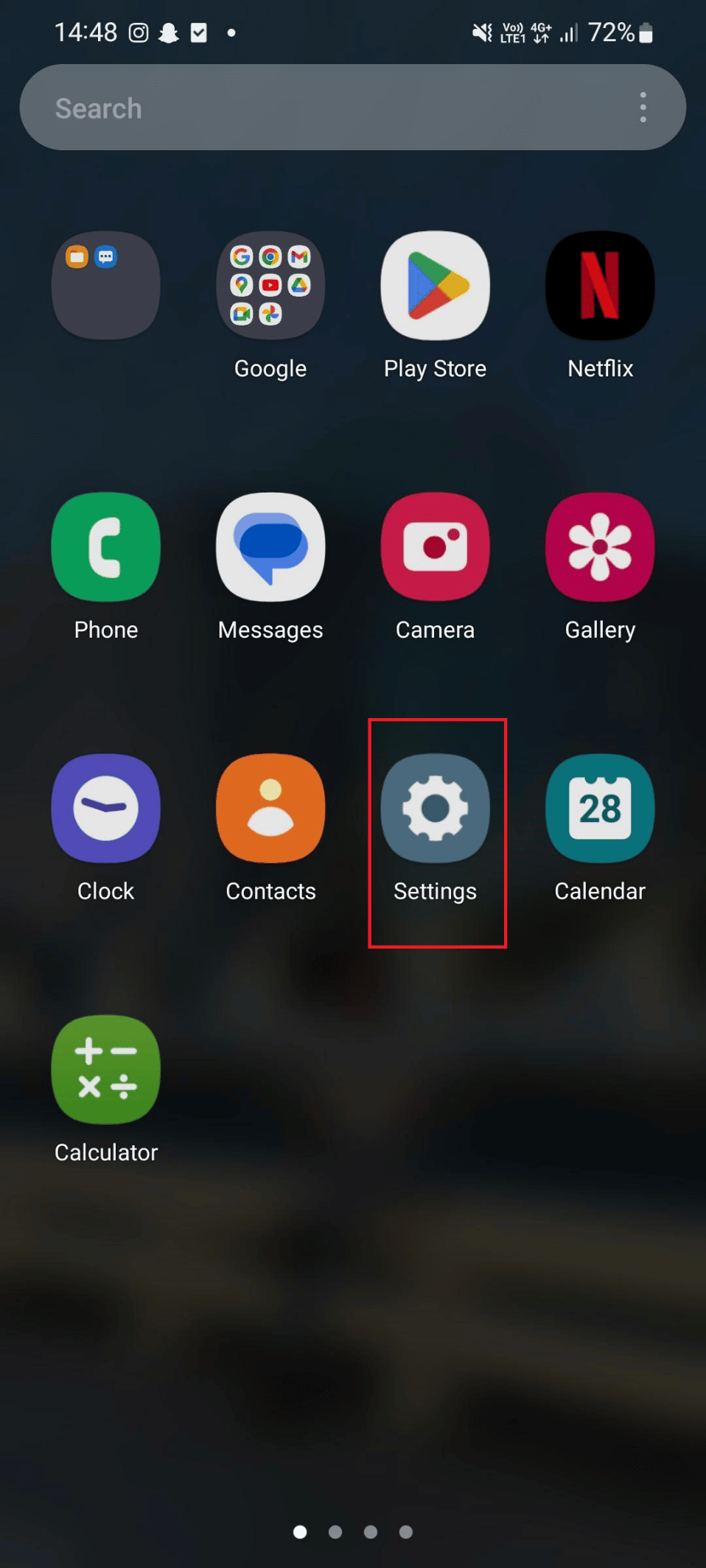
2. Quindi, scorri verso il basso e tocca Aggiornamento software .
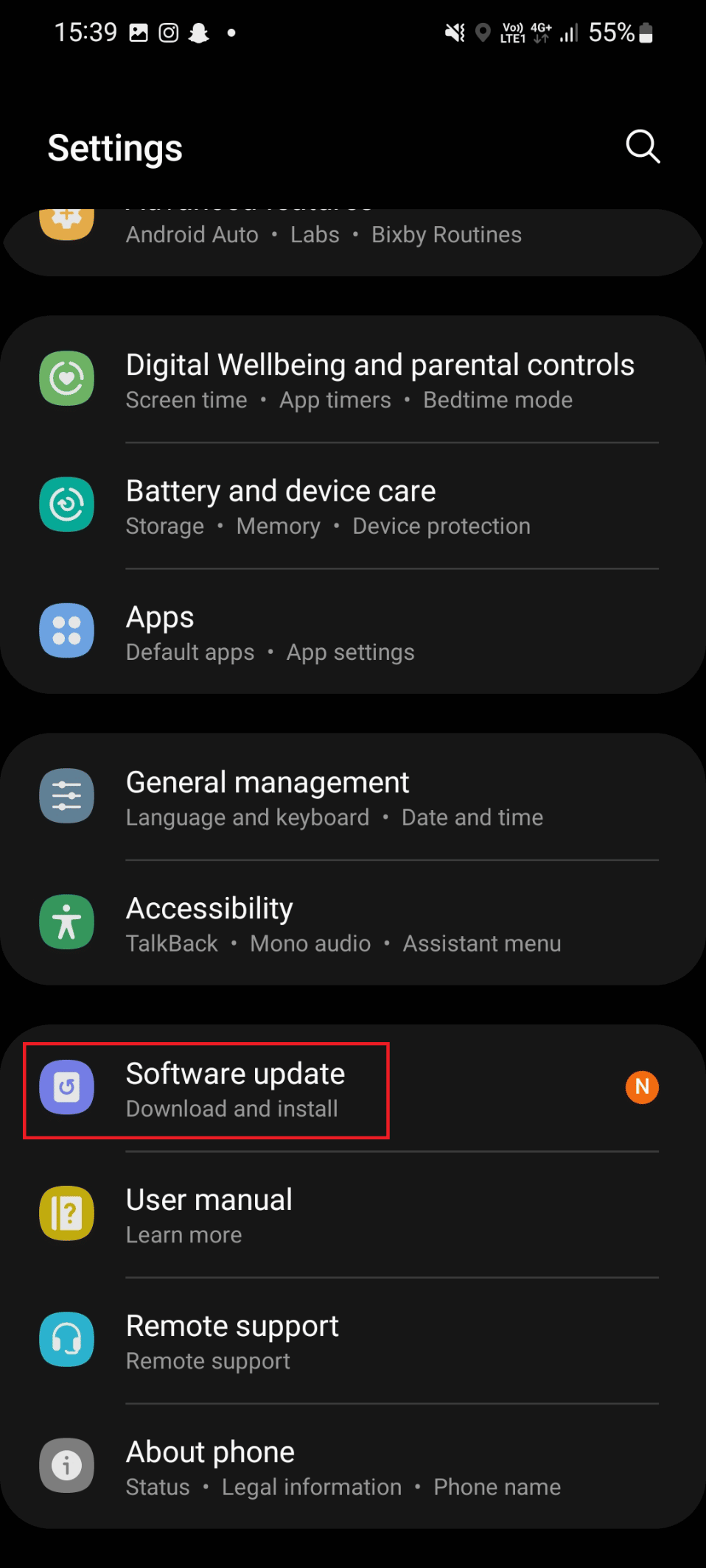
3. Tocca l'opzione Scarica e installa .
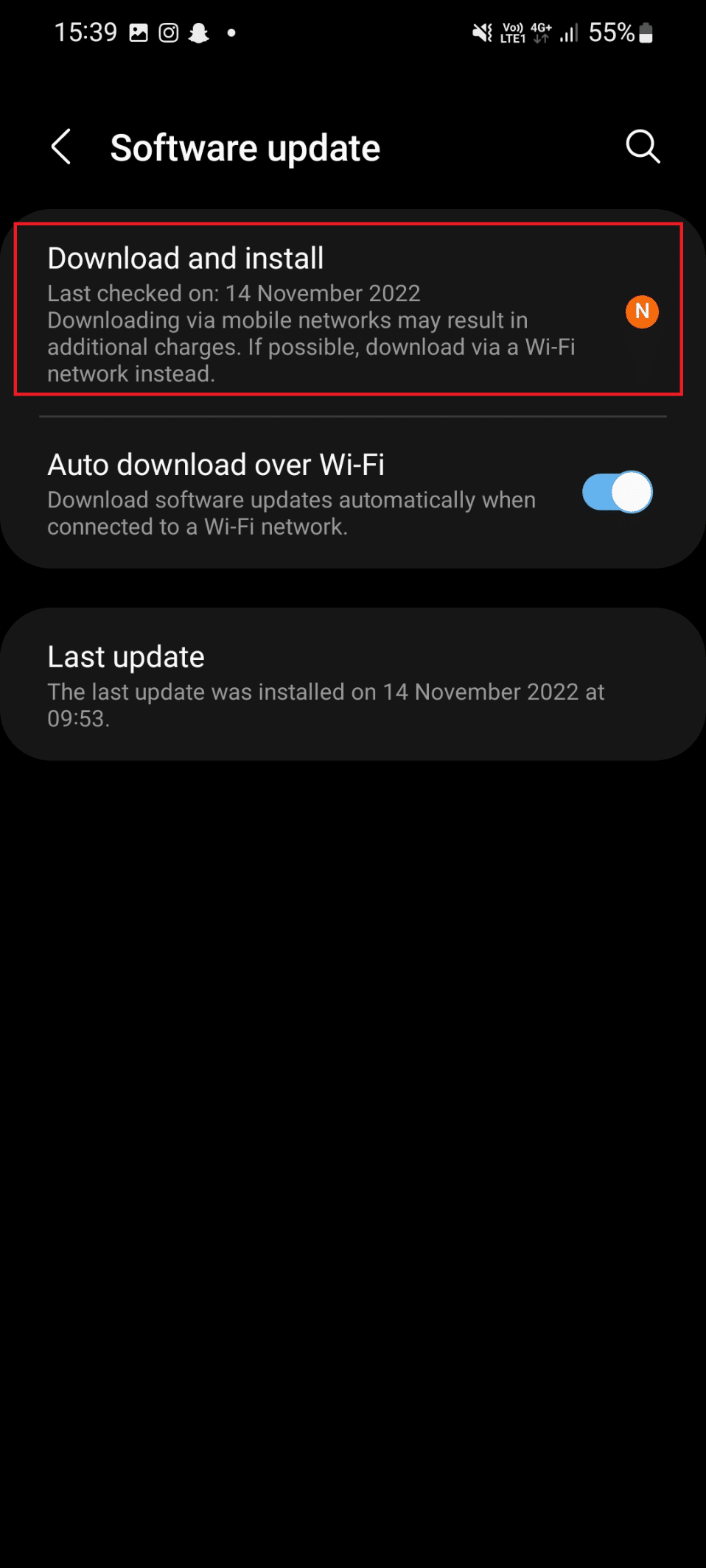
4. Tocca l'opzione Scarica .
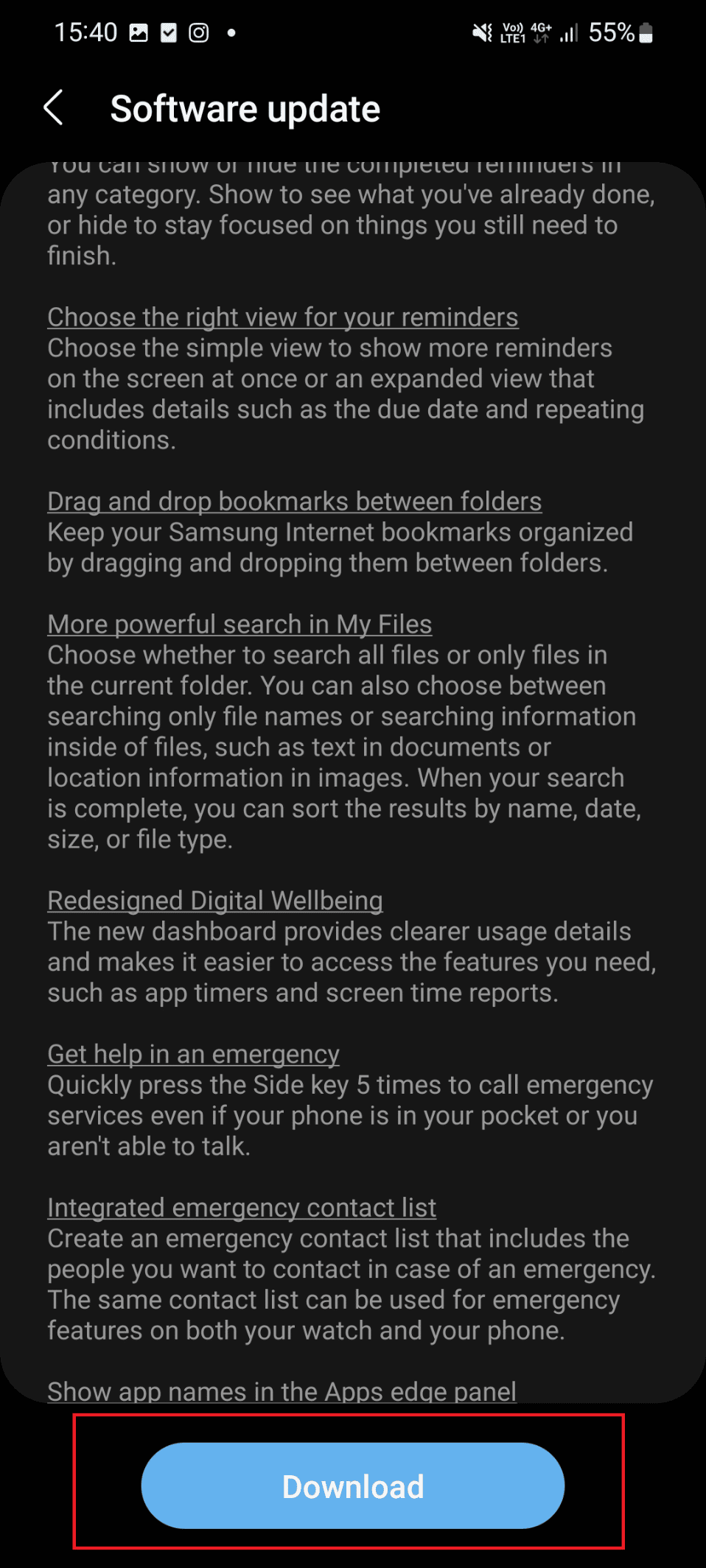
Leggi anche : Come abilitare l'accesso alla fotocamera su Instagram
Metodo 8: svuota la cache dell'app della fotocamera
Un'altra possibile soluzione per correggere l'app della fotocamera che non funziona Samsung è cancellare la cache dell'app della fotocamera. Una cache memorizzata sul tuo dispositivo mobile può accumularsi nel tempo e influire sulle prestazioni del tuo smartphone. I passaggi per lo stesso sono indicati di seguito:
1. Avvia Impostazioni .
2. Toccare su Applicazioni > Fotocamera .
3. Quindi, tocca Archiviazione .
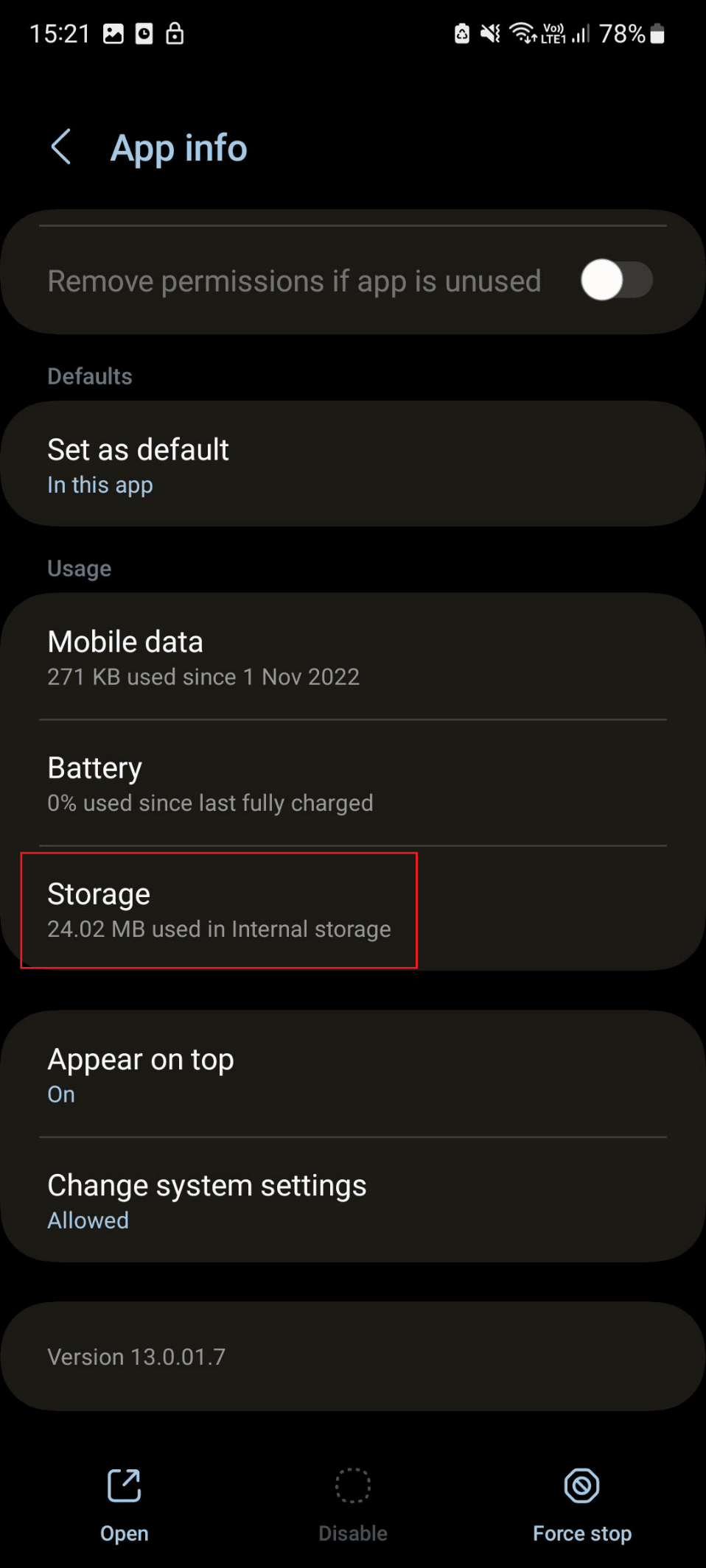
4. Infine, tocca Cancella cache .
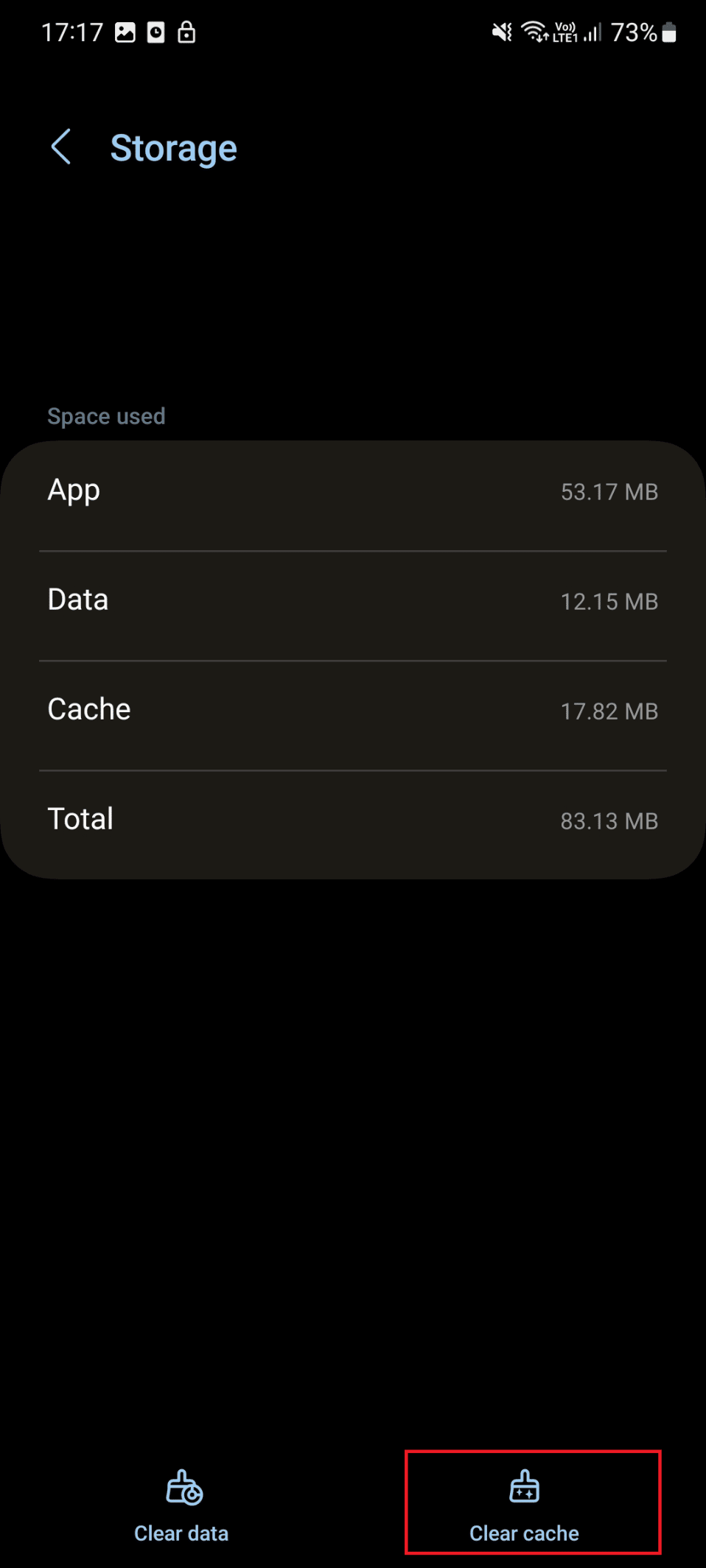
Metodo 9: libera spazio di archiviazione
A volte, il telefono non ha spazio extra per salvare le foto scattate dal cellulare. Di conseguenza, potresti riscontrare un problema con la fotocamera che non funziona. Potremmo affrontare il problema discusso a causa dello spazio di archiviazione insufficiente sul tuo cellulare. Il tuo dispositivo potrebbe fare clic sulle immagini quando elimini alcune applicazioni e foto ridondanti. Pertanto, ti consigliamo di liberare spazio di archiviazione. Per liberare spazio di archiviazione su Samsung, procedi nel seguente modo:
1. Apri Impostazioni dal cassetto delle app.
2. Scorri verso il basso e tocca Cura batteria e dispositivo .
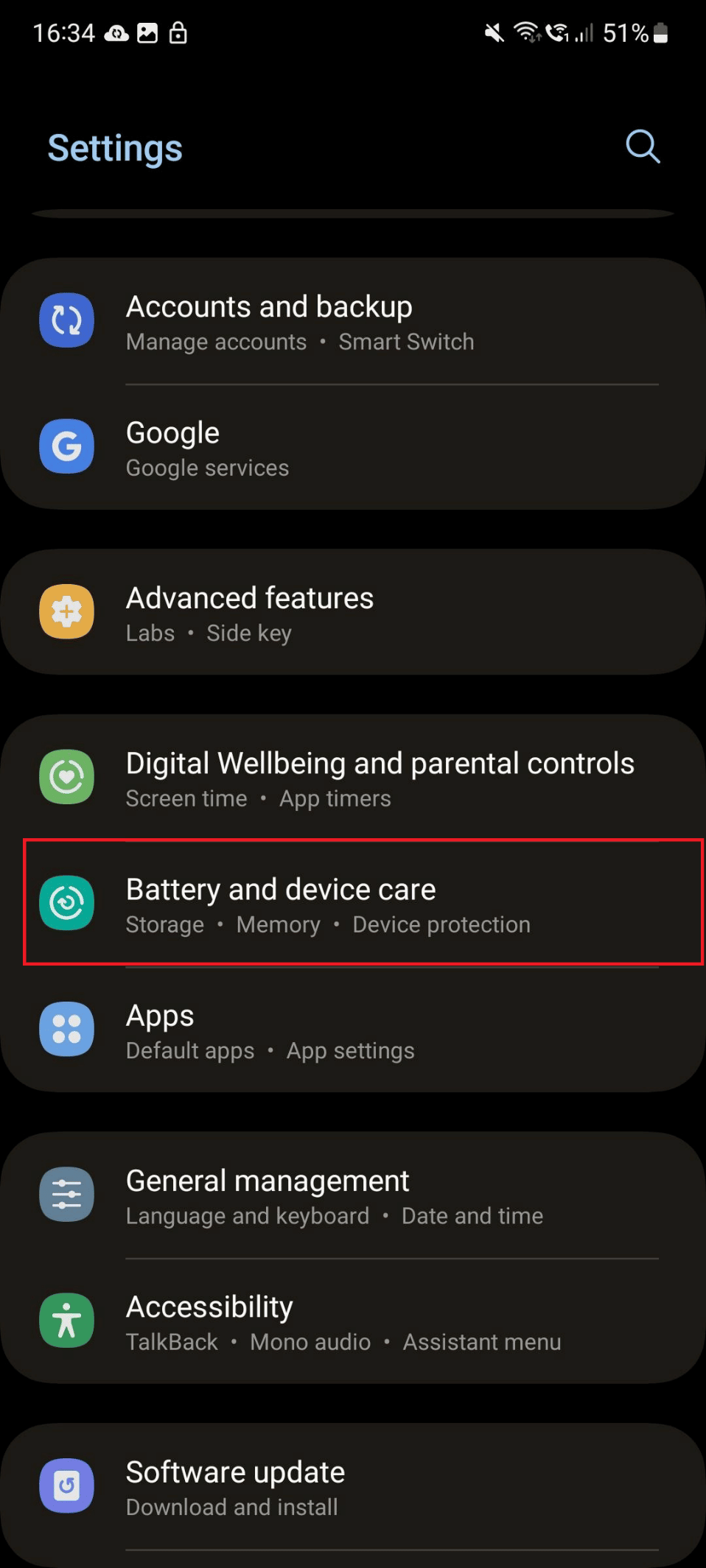
3. Tocca Archiviazione .
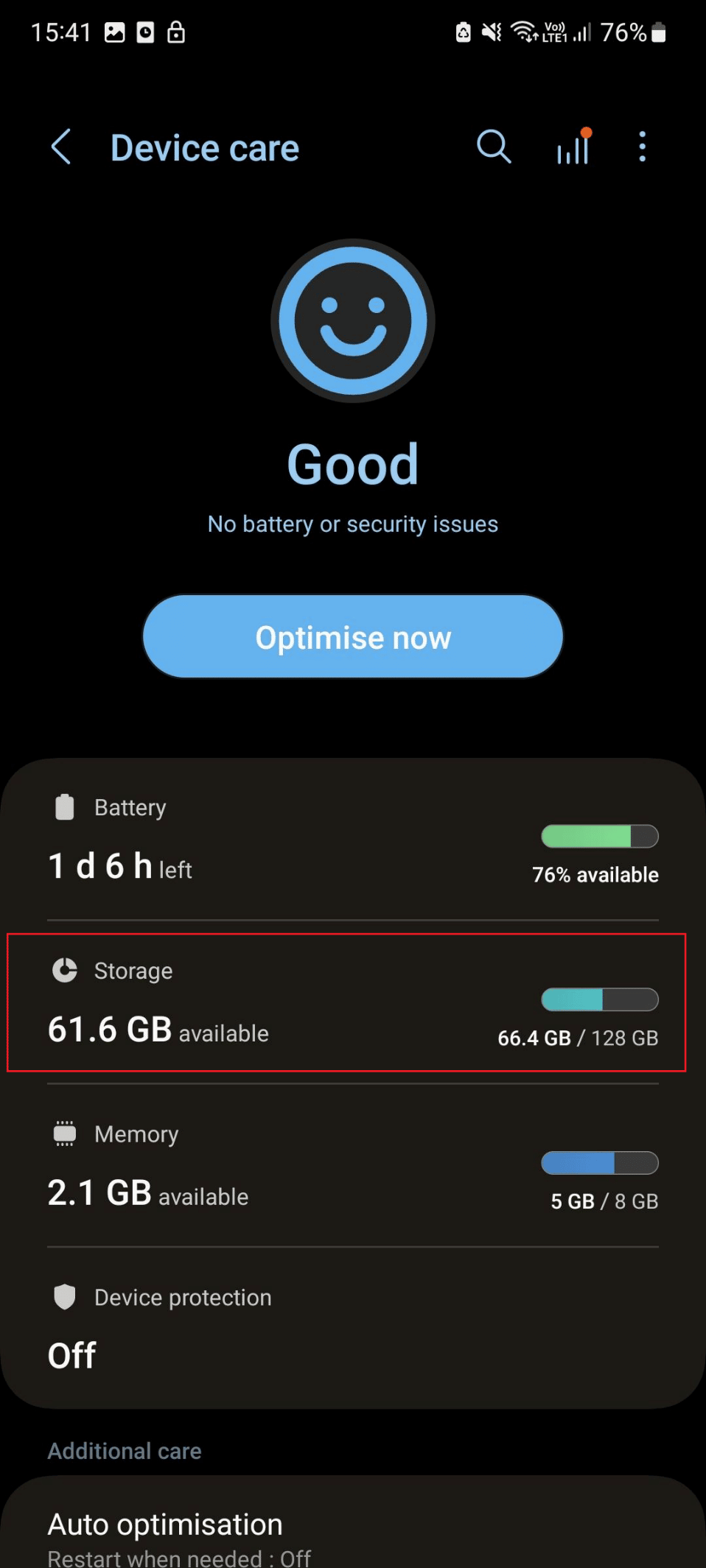
4. Ora, seleziona la cartella desiderata da cui vuoi eliminare.
Nota : nell'immagine illustrata di seguito, abbiamo scelto Documenti .
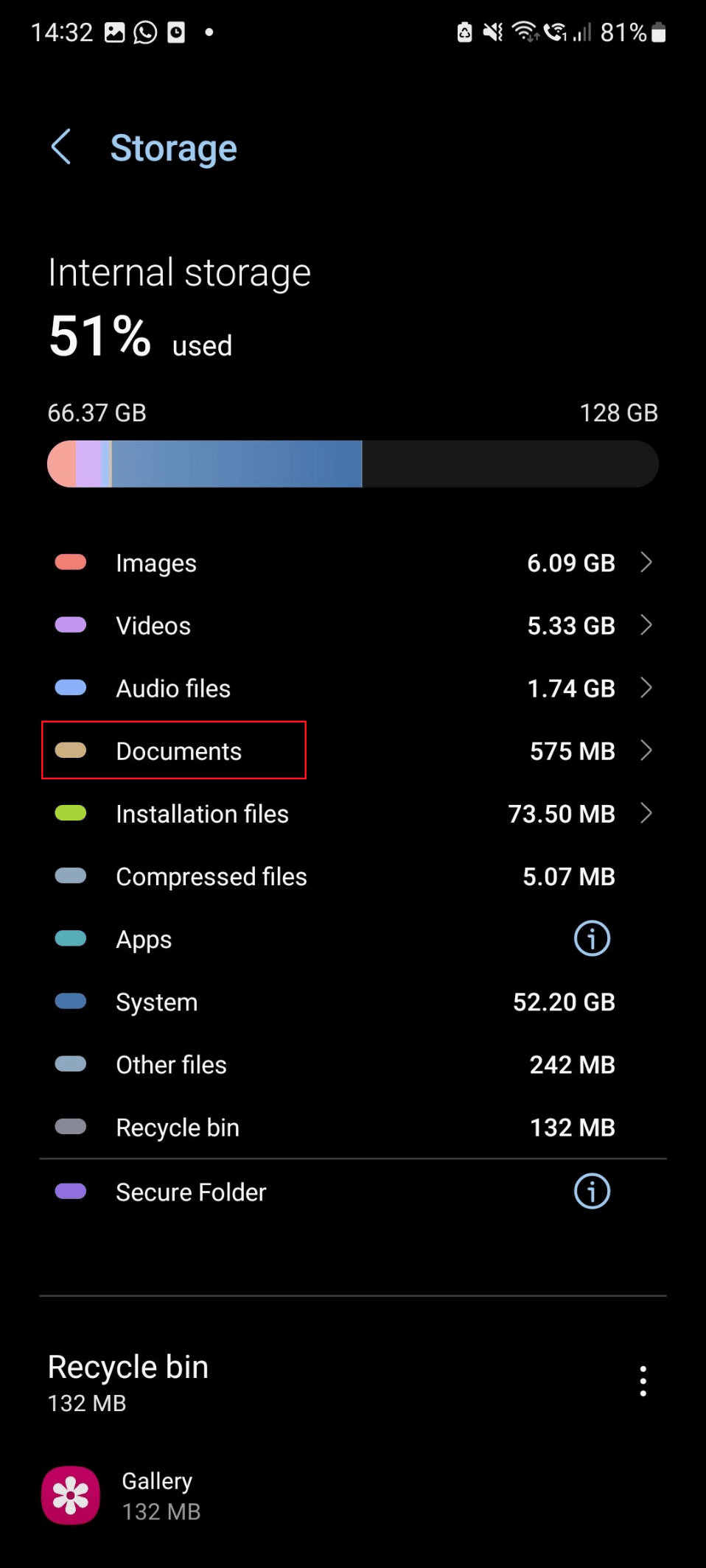
5. Selezionare i file desiderati che si desidera rimuovere dal dispositivo e toccare Elimina .
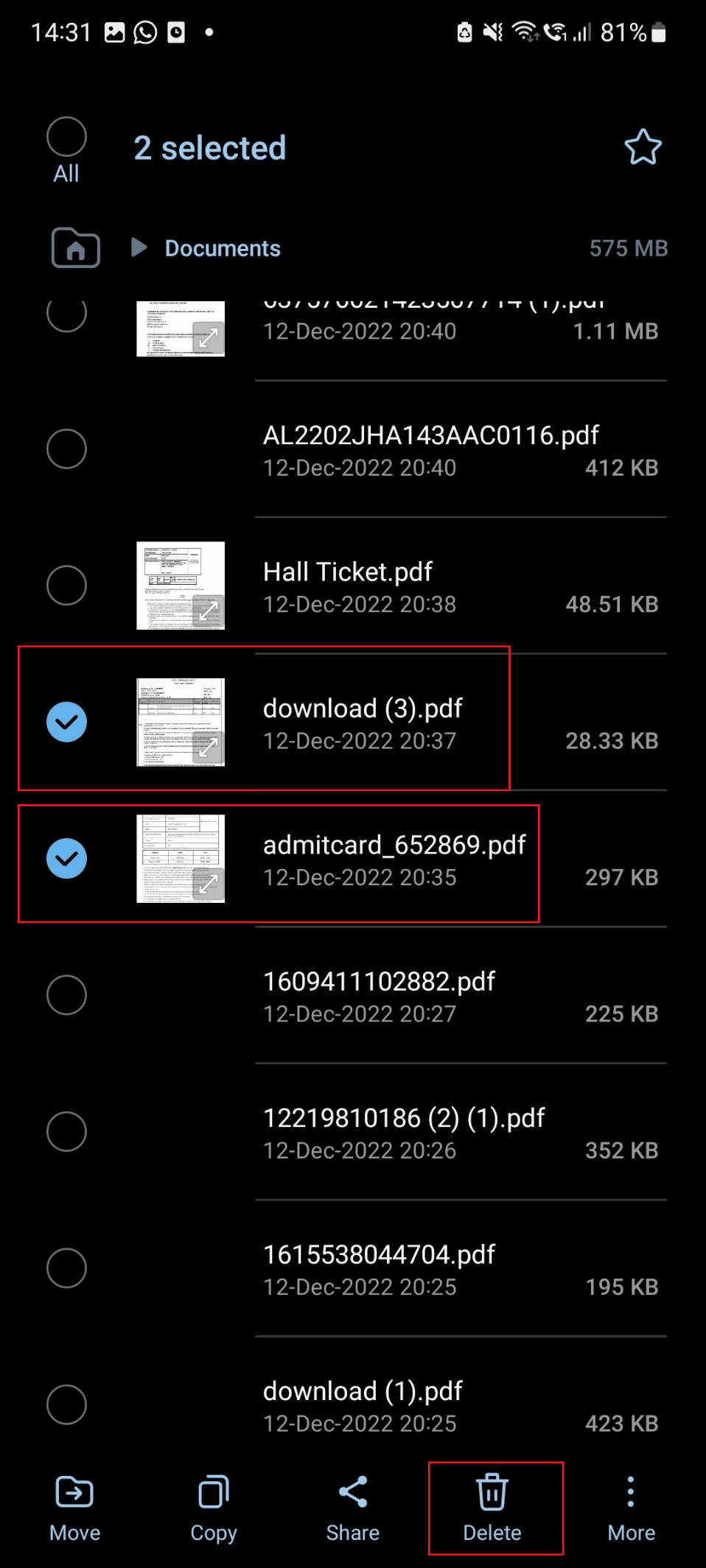
Leggi anche : 10 modi per correggere il telefono Android che non riceve chiamate
Metodo 10: disinstallare le applicazioni di terze parti
Molte applicazioni di terze parti sul tuo dispositivo mobile utilizzano l'app della fotocamera. Queste app possono creare conflitti e far sì che la fotocamera frontale non funzioni su Android. Pertanto, è necessario disinstallare questi software dal dispositivo. Seguire i passaggi elencati di seguito:
1. Avvia Impostazioni .
2. Successivamente, scorri verso il basso e tocca App .
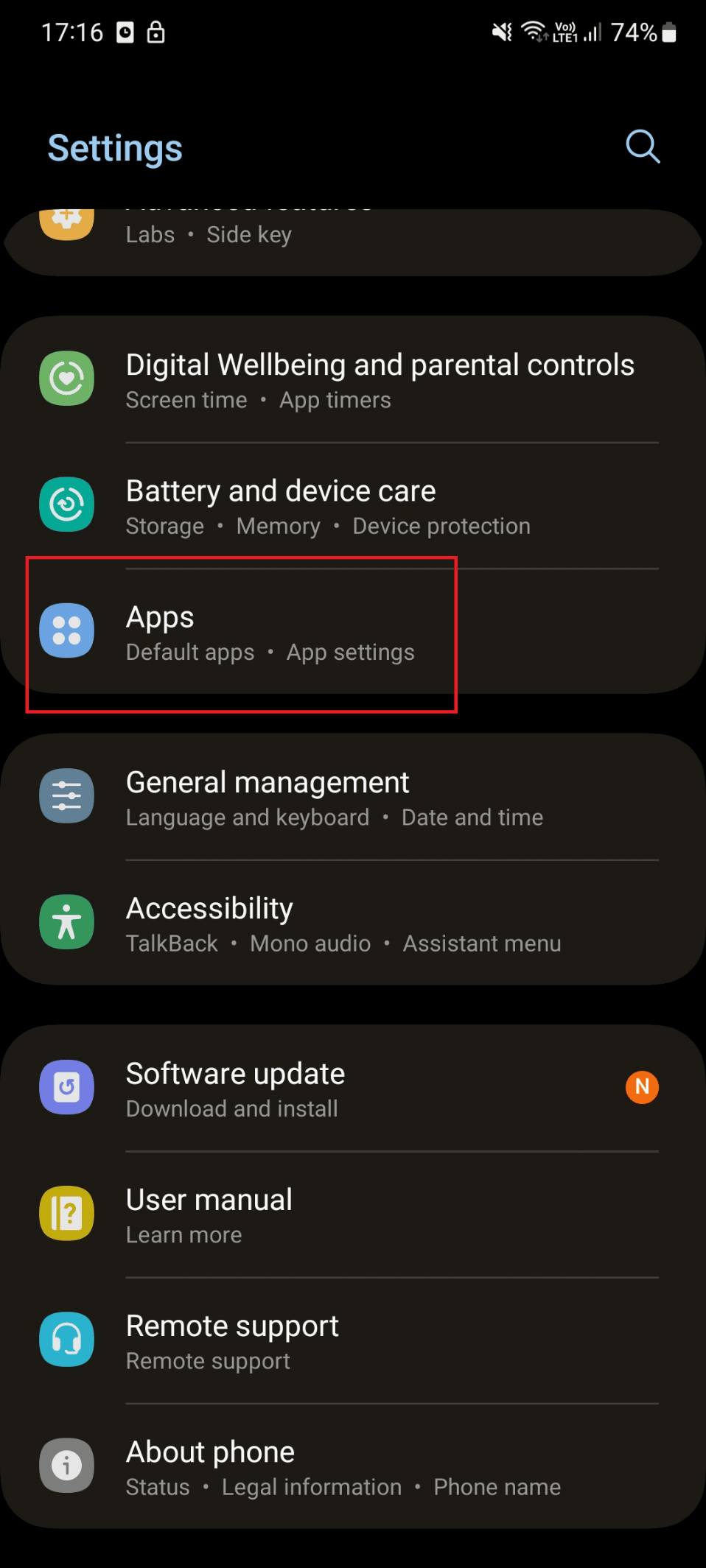
3. Toccare l' applicazione di terze parti desiderata che si desidera disinstallare.
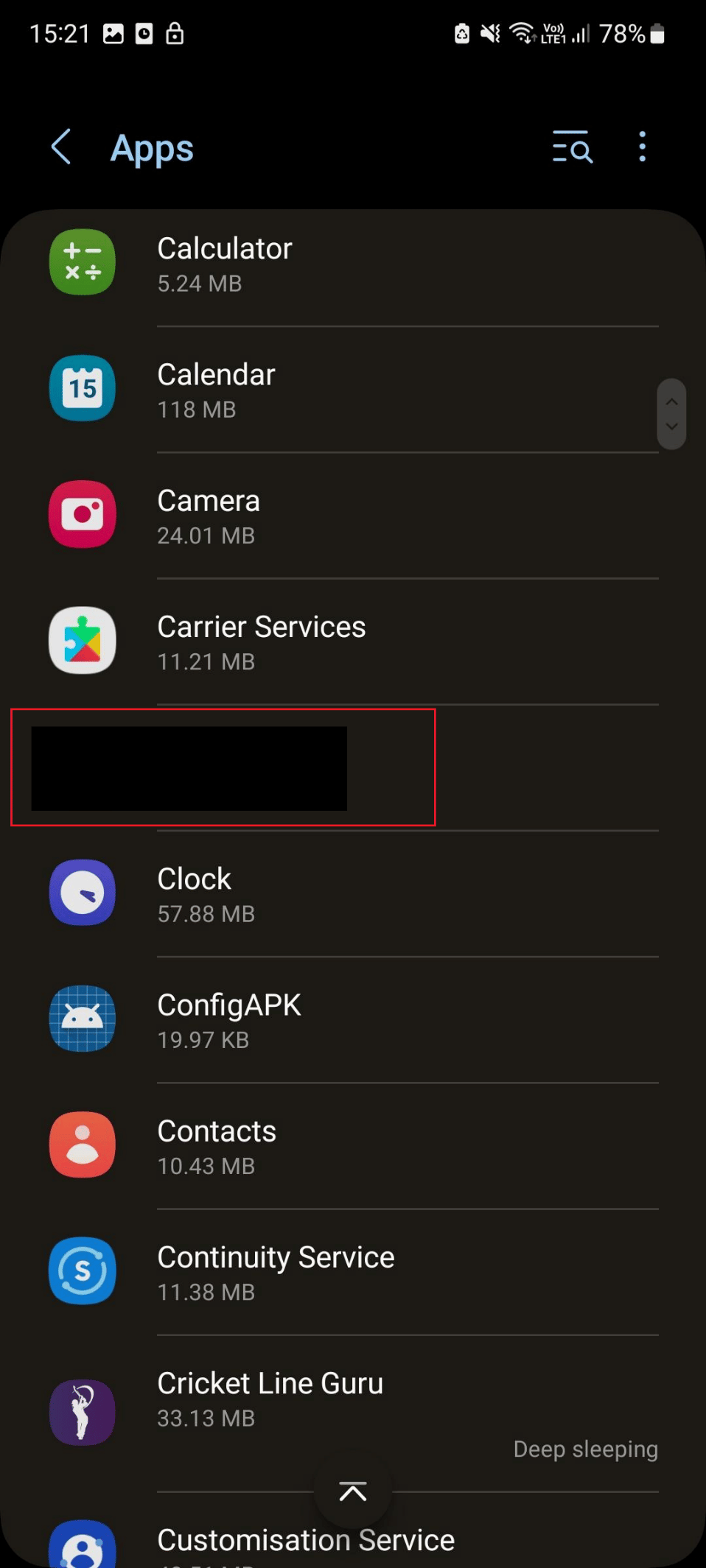
4. Tocca su Disinstalla .
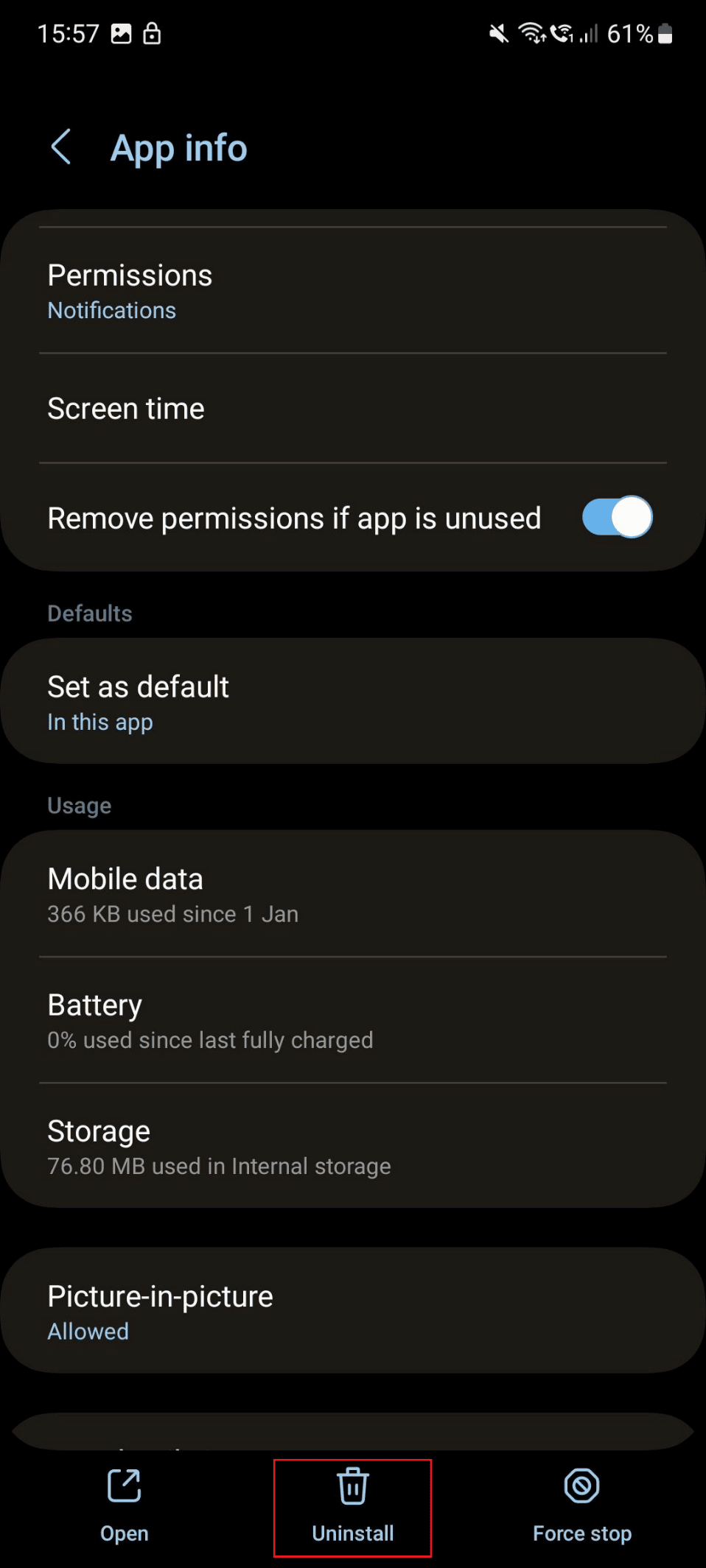
5. Infine, tocca OK .
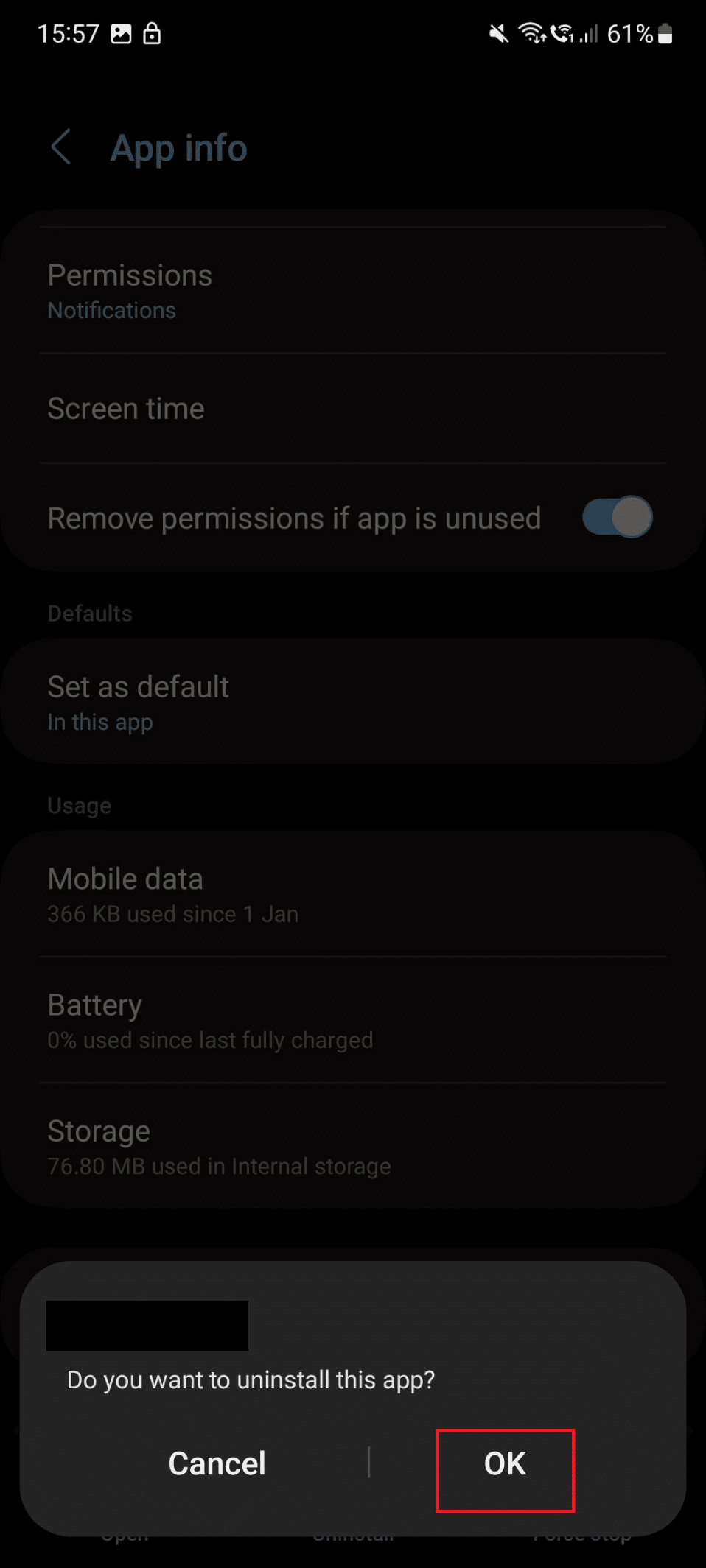
Metodo 11: ripristino delle impostazioni di fabbrica dello smartphone
Nota : prima di procedere con un ripristino delle impostazioni di fabbrica, assicurati che sia stato eseguito il backup dei dati sul tuo telefono Android.
Il ripristino delle impostazioni di fabbrica è uno dei metodi per risolvere il problema discusso. Se ripristini le impostazioni di fabbrica del dispositivo, tutti i dati utente, le applicazioni di terze parti e i dati delle applicazioni associate verranno cancellati dal telefono.
1. Apri Impostazioni e tocca Gestione generale .
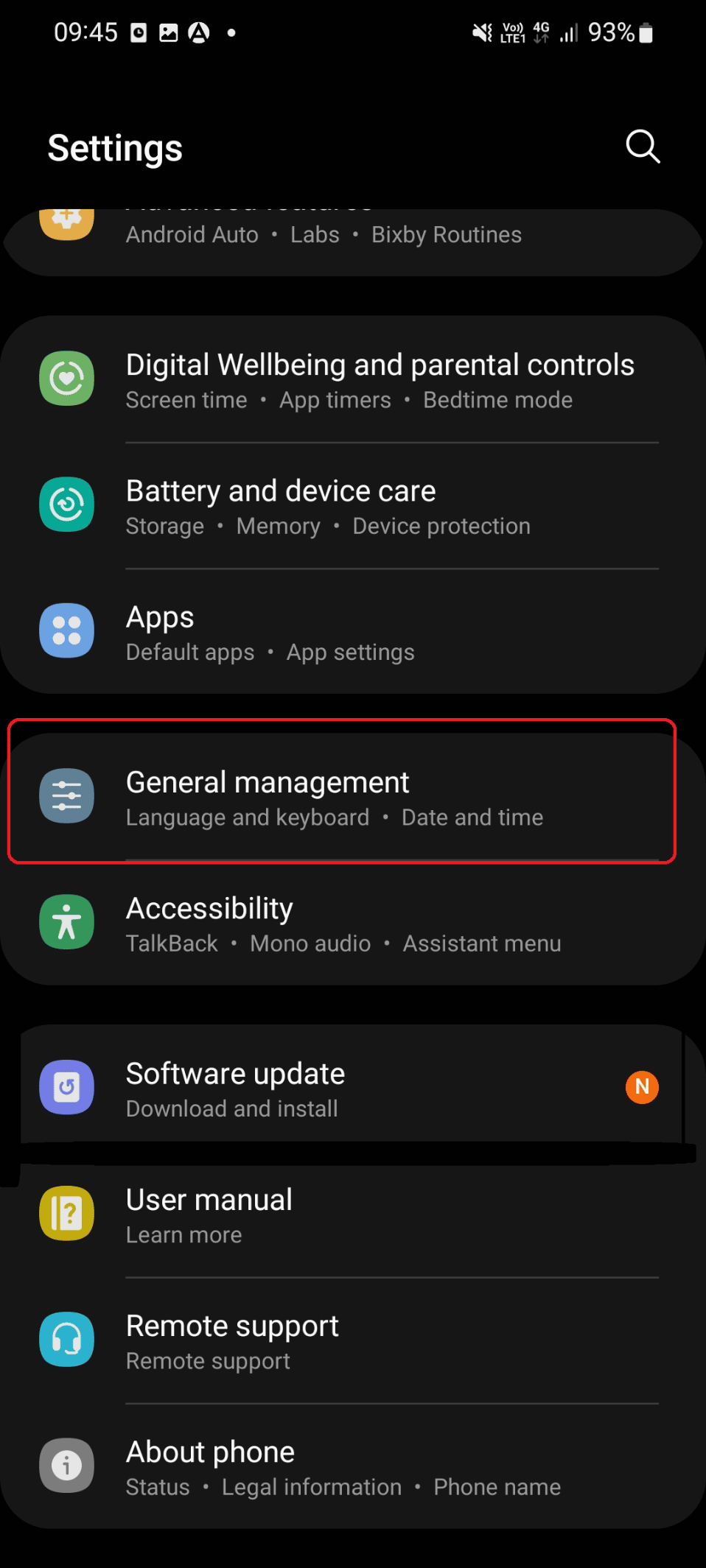
2. Scorri verso il basso e tocca Ripristina .
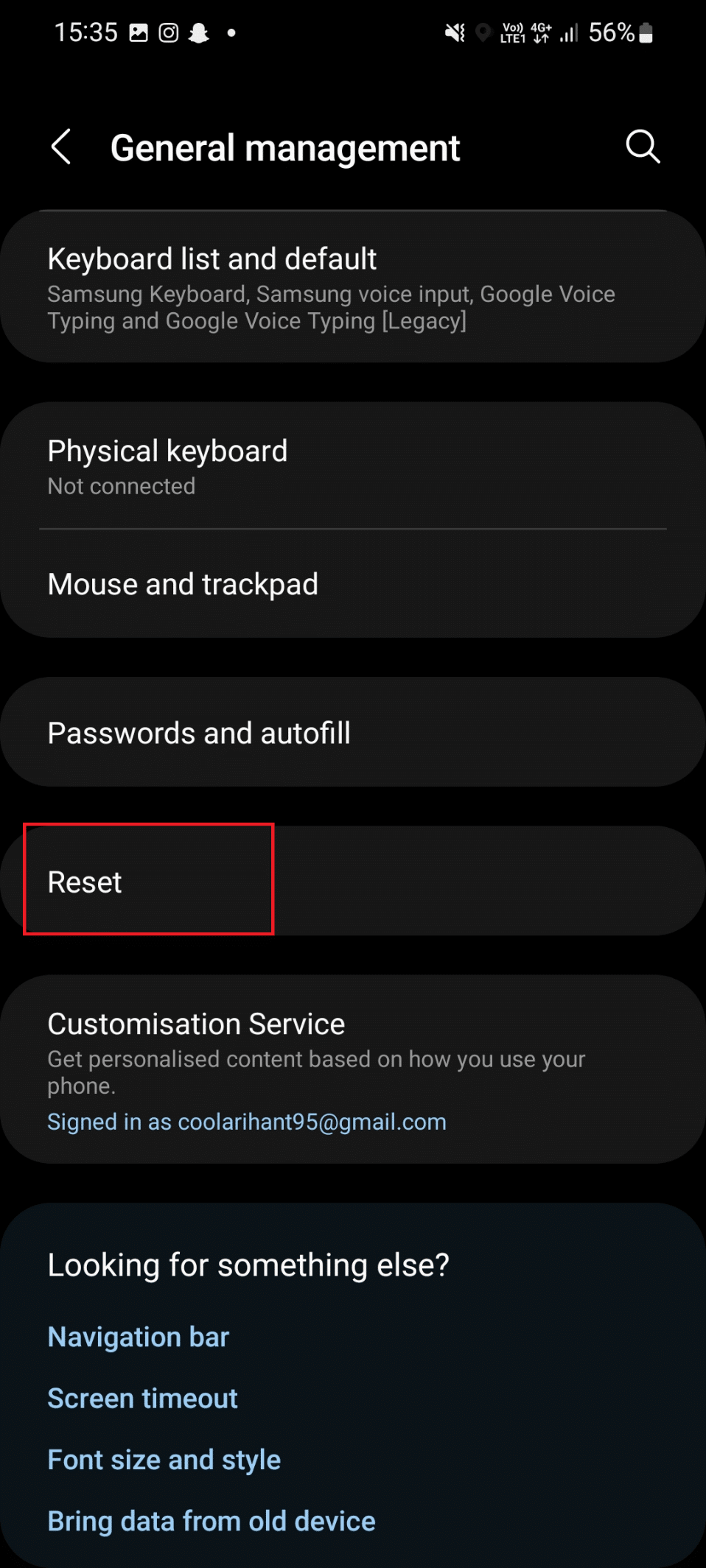
3. Qui, tocca Ripristino dati di fabbrica .
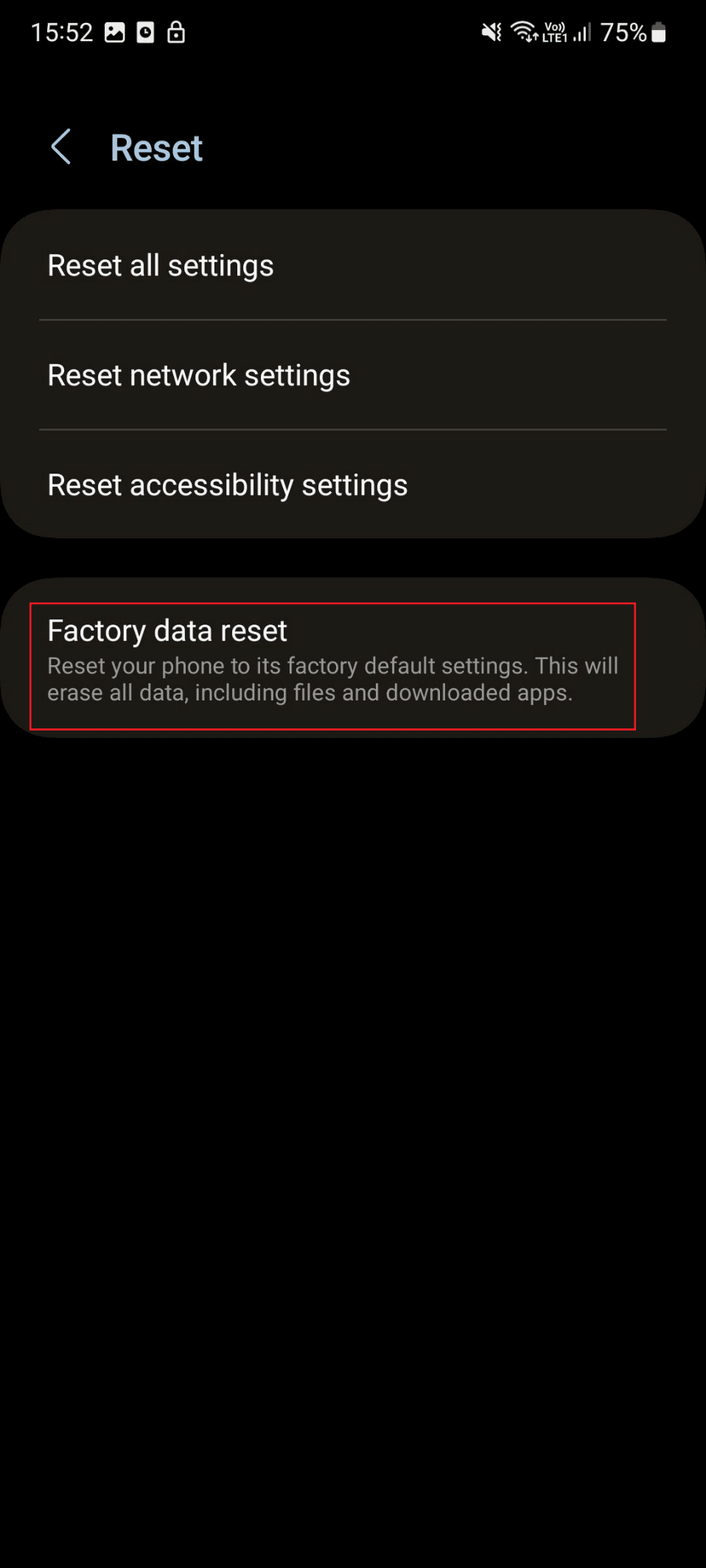
4. Segui le istruzioni sullo schermo per ripristinare le impostazioni di fabbrica del telefono.
5. Dopo il ripristino, avvia l'app Fotocamera per vedere se funziona.
Metodo 12: visita l'assistenza clienti telefonica
Se la soluzione sopra menzionata non ti ha aiutato a risolvere il problema, devi far riparare la fotocamera, poiché può essere rotta. La fotocamera può essere cambiata fisicamente o può anche essere riparata per farla funzionare. Puoi farlo visitando il centro di assistenza clienti del tuo marchio di telefonia mobile e spiegando il problema con il tuo dispositivo ai gestori. Ad esempio, gli utenti Samsung possono visitare Samsung Smart Cafe.
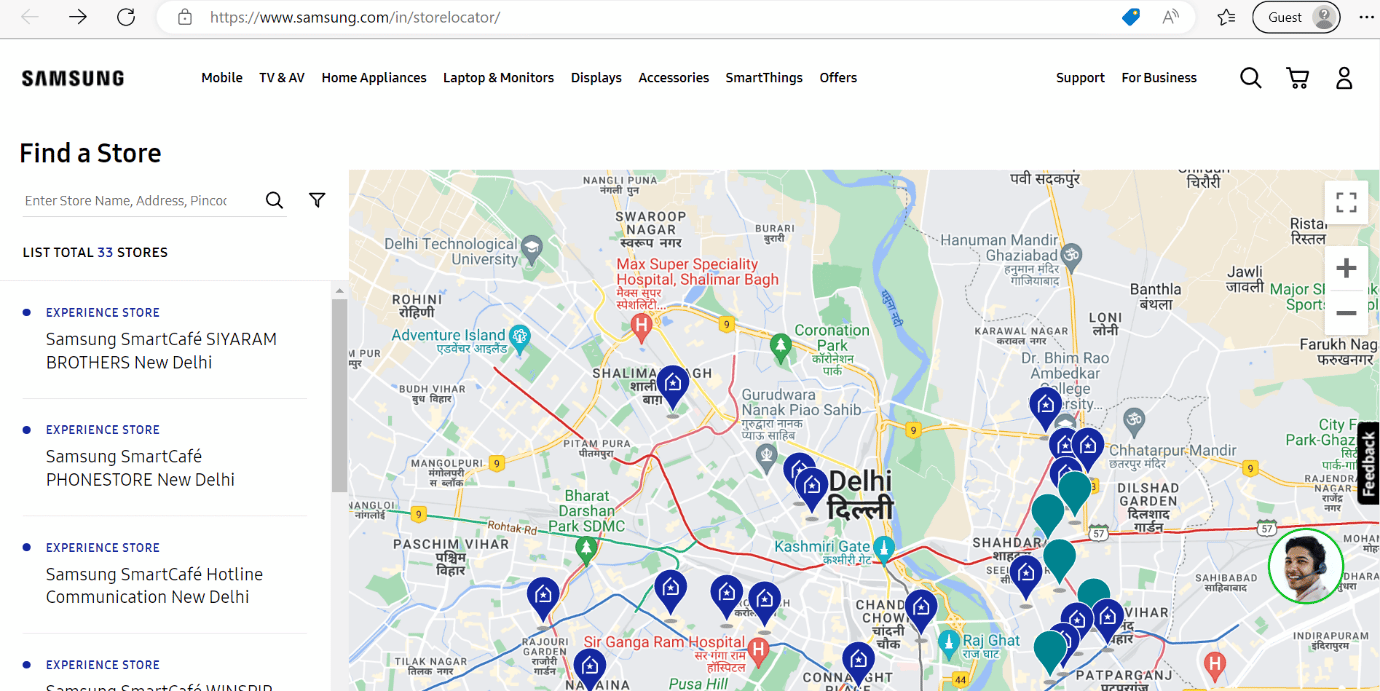
Consigliato :
- Come correggere l'errore 2433 di TikTok
- Le 15 migliori app di podcast per Android
- Che cos'è l'aggiornamento dell'app in background su Android?
- Le 10 migliori soluzioni per correggere le chiamate WiFi che non funzionano su Android
Ci auguriamo che tu abbia appreso perché la fotocamera del mio telefono non funziona e come riparare la fotocamera Android che non funziona . Facci sapere quale metodo ha funzionato per te. Non esitate a contattarci con le vostre domande e suggerimenti tramite la sezione commenti qui sotto. Inoltre, facci sapere cosa vuoi sapere dopo.
